Kamis, 03 November 2011
Kamis, 06 Oktober 2011
PENGENALAN VISUAL BASIC .NET
PENGENALAN VISUAL BASIC .NET
A. TUJUAN
Memahami platform Microsoft .NET.
Mengenal Integrated Development Environment (IDE) Visual Basic
.NET.
Memahami struktur project Visual Basic .NET.
Memahami jenis-jenis aplikasi .NET.
Mampu membangun Graphical User Interface (GUI) menggunakan
Visual Basic .NET.
B. PETUNJUK
C. DASAR TEORI
o Platform .NET Framework
Microsoft .NET—yang awalnya disebut Next Generation Windows
Services (NGWS)—adalah suatu platform untuk membangun dan
menjalankan generasi penerus aplikasi-aplikasi terdistribusi. Microsoft
.NET merupakan framework (kerangka) pengembangan yang
menyediakan antarmuka pemrograman baru untuk layanan Windows dan
API (Application Programming Interface).
Microsoft .NET merupakan strategi Microsoft untuk menghubungkan
sistem, informasi, dan alat (device), sehingga orang dapat berkomunikasi
serta berkolaborasi dengan lebih efektif. Teknologi .NET terintegrasi
penuh melalui produk-produk Microsoft, dan menyediakan kemampuan
untuk mengembangkan solusi dengan menggunakan Web service.
Platform Microsoft .NET terdiri dari lima komponen utama yang tersusun
dalam tiga lapisan (layer). Lapisan paling bawah adalah sistem operasi;
lapisan kedua terdiri dari tiga komponen; lapisan teratas adalah Visual
Studio .NET.
Awali setiap aktivitas dengan doa, semoga berkah dan mendapat kemudahan.
Pahami tujuan, dasar teori, dan latihan-latihan praktikum dengan baik.
Kerjakan tugas-tugas praktikum dengan baik, sabar, dan jujur.
Tanyakan kepada asisten/dosen apabila ada hal-hal yang kurang jelas.
Praktikum Pemrograman Visual (PTI438) 2
Gambar 1 Platform Microsoft .NET
o Visual Studio .NET
Microsoft Visual Studio .NET merupakan kumpulan lengkap tools
pengembangan untuk membangun aplikasi Web ASP.NET, XML Web
Services, aplikasi dekstop, dan aplikasi mobile. Di dalam Visual Studio
inilah bahasa-bahasa pemrograman .NET—seperti Visual Basic, Visual
C++, Visual C# (CSharp), dan Visual J# (JSharp)—semuanya
menggunakan lingkungan pengembangan terintegrasi atau IDE yang sama
sehingga memungkinkan untuk saling berbagi tools dan fasilitas.
o Visual Basic .NET
Visual Basic .NET (atau VB.NET) merupakan salah satu bahasa
pemrograman yang bisa digunakan untuk membangun aplikasi-aplikasi
.NET di platform Microsoft .NET. Tidak seperti generasi sebelumnya—
Visual Basic versi 6.0 ke bawah—yang lebih difokuskan untuk
pengembangan aplikasi desktop, Visual Basic .NET memungkinkan para
pengembang membangun bermacam aplikasi, baik desktop maupun
aplikasi web.
Seiring dengan perkembangan aplikasi perangkat lunak yang semakin
kompleks, saat ini Visual Basic .NET memasuki versi kelima (Visual
Basic 2008). Meskipun demikian—karena beberapa alasan—dalam
praktikum ini menggunakan Visual Basic .NET 2005 (atau VB.NET 2005
atau VB 2005 atau VB.NET 8)
o IDE Visual Basic
IDE (Integrated Development Environment), atau juga disebut sebagai
Integrated Design/Debugging Environment, adalah perangkat lunak
komputer yang berfungsi untuk membantu pemrogram dalam
mengembangkan perangkat lunak. Singkatnya, IDE merupakan suatu
lingkungan pengembangan aplikasi yang terintegrasi; lengkap dengan
beragam tools atau utilitas pendukung.
Praktikum Pemrograman Visual (PTI438) 3
D. LATIHAN
a. Membuat Project Baru
Project merupakan kerangka dasar aplikasi yang sangat menentukan jenis
aplikasi yang akan dibuat. Untuk memulai pembuatan project, ikuti
langkah-langkah berikut:
1. Jalankan Visual Basic 2005 Express Edition.
2. Klik menu File > New Project, atau melalui ikon New Project, atau
melalui kombinasi tombol Ctrl+N.
3. Pada kotak dialog New Project, pilih template Windows
Application, kemudian klik OK.
Gambar 2 Memilih jenis project
• Windows Application. Untuk menciptakan aplikasi-aplikasi
Windows yang berjalan secara lokal di komputer user.
• Class Library. Untuk menciptakan kelas-kelas atau komponenkomponen
reusable yang dapat di-share dengan project lainnya.
• Console Application. Untuk membuat aplikasi-aplikasi
command-line.
• My Movie Collection Starter Kit. Untuk menciptakan aplikasi
pre-built My Movie Collection, dan bisa di-customize sesuai
kebutuhan.
• Screen Saver Starter Kit. Untuk menciptakan aplikasi pre-built
Screen Saver, dan bisa di-customize sesuai kebutuhan.
b. Mengenal IDE Visual Basic 2005
Dalam upaya memudahkan penggunaan IDE, maka diperlukan
pemahaman yang baik mengenai IDE Visual Basic 2005.
Praktikum Pemrograman Visual (PTI438) 4
Gambar 3 IDE Visual Basic 2005
c. Membuat Aplikasi Windows
1. Buat project baru, atau lanjutkan project pertama Anda sebelumnya.
2. Tambahkan sebuah kontrol Label ke form, dengan cara mengklik
ganda Label di Toolbox, atau men-drag Label ke form. Atur
propertinya seperti tabel berikut:
Objek Properti Nilai
Label Name lblText
Text (Kosongkan isinya)
3. Tambahkan event Load pada form dengan salah satu cara berikut:
a. Klik ganda area form kosong.
b. Klik area form kosong, kemudian tekan F7.
4. Lengkapi kode event handler-nya seperti berikut:
Public Class Form1
Private Sub Form1_Load(ByVal sender As Object, _
ByVal e As System.EventArgs) Handles Me.Load
' Men-set title (judul) window
Me.Text = "Latihan"
' Men-set teks kontrol label
Me.lblTeks.Text = "Selamat Belajar Teman-Teman FT-UM"
End Sub
End Class
Praktikum Pemrograman Visual (PTI438) 5
5. Jalankan aplikasi dengan menekan tombol F5 (di keyboard), atau
melalui ikon Start Debugging di toolbar, atau melalui menu Debug
> Start Debuging.
6. Simpan aplikasi Anda.
d. Membuat Aplikasi Console
1. Buat project baru, pilih template Console Application, kemudian klik
OK.
2. Lengkapi kode programnya seperti berikut:
Module Module1
Sub Main()
' Mencetak teks ke console
Console.WriteLine("Apa Kabar Teman-Teman FT-UM")
Console.WriteLine("Selamat Belajar Pemrograman Visual")
Console.Read()
End Sub
End Module
3. Tekan F5 untuk menjalankan aplikasi.
4. Simpan aplikasi Anda.
E. TUGAS PRAKTIKUM
1. Buat aplikasi windows untuk menampilkan teks di kontrol label pada saat
kontrol button diklik.
Petunjuk:
Gunakan sebuah kontrol Label dan Button.
Tambahkan event Click pada Button.
2. Jalankan aplikasi dari luar IDE.
Petunjuk:
Buka Explorer, cari file .exe aplikasi, klik ganda
3. Build aplikasi.
Petunjuk:
Pilih menu Build, klik Build_nama_aplikasi
Lihat hasilnya di folder release
A. TUJUAN
Memahami platform Microsoft .NET.
Mengenal Integrated Development Environment (IDE) Visual Basic
.NET.
Memahami struktur project Visual Basic .NET.
Memahami jenis-jenis aplikasi .NET.
Mampu membangun Graphical User Interface (GUI) menggunakan
Visual Basic .NET.
B. PETUNJUK
C. DASAR TEORI
o Platform .NET Framework
Microsoft .NET—yang awalnya disebut Next Generation Windows
Services (NGWS)—adalah suatu platform untuk membangun dan
menjalankan generasi penerus aplikasi-aplikasi terdistribusi. Microsoft
.NET merupakan framework (kerangka) pengembangan yang
menyediakan antarmuka pemrograman baru untuk layanan Windows dan
API (Application Programming Interface).
Microsoft .NET merupakan strategi Microsoft untuk menghubungkan
sistem, informasi, dan alat (device), sehingga orang dapat berkomunikasi
serta berkolaborasi dengan lebih efektif. Teknologi .NET terintegrasi
penuh melalui produk-produk Microsoft, dan menyediakan kemampuan
untuk mengembangkan solusi dengan menggunakan Web service.
Platform Microsoft .NET terdiri dari lima komponen utama yang tersusun
dalam tiga lapisan (layer). Lapisan paling bawah adalah sistem operasi;
lapisan kedua terdiri dari tiga komponen; lapisan teratas adalah Visual
Studio .NET.
Awali setiap aktivitas dengan doa, semoga berkah dan mendapat kemudahan.
Pahami tujuan, dasar teori, dan latihan-latihan praktikum dengan baik.
Kerjakan tugas-tugas praktikum dengan baik, sabar, dan jujur.
Tanyakan kepada asisten/dosen apabila ada hal-hal yang kurang jelas.
Praktikum Pemrograman Visual (PTI438) 2
Gambar 1 Platform Microsoft .NET
o Visual Studio .NET
Microsoft Visual Studio .NET merupakan kumpulan lengkap tools
pengembangan untuk membangun aplikasi Web ASP.NET, XML Web
Services, aplikasi dekstop, dan aplikasi mobile. Di dalam Visual Studio
inilah bahasa-bahasa pemrograman .NET—seperti Visual Basic, Visual
C++, Visual C# (CSharp), dan Visual J# (JSharp)—semuanya
menggunakan lingkungan pengembangan terintegrasi atau IDE yang sama
sehingga memungkinkan untuk saling berbagi tools dan fasilitas.
o Visual Basic .NET
Visual Basic .NET (atau VB.NET) merupakan salah satu bahasa
pemrograman yang bisa digunakan untuk membangun aplikasi-aplikasi
.NET di platform Microsoft .NET. Tidak seperti generasi sebelumnya—
Visual Basic versi 6.0 ke bawah—yang lebih difokuskan untuk
pengembangan aplikasi desktop, Visual Basic .NET memungkinkan para
pengembang membangun bermacam aplikasi, baik desktop maupun
aplikasi web.
Seiring dengan perkembangan aplikasi perangkat lunak yang semakin
kompleks, saat ini Visual Basic .NET memasuki versi kelima (Visual
Basic 2008). Meskipun demikian—karena beberapa alasan—dalam
praktikum ini menggunakan Visual Basic .NET 2005 (atau VB.NET 2005
atau VB 2005 atau VB.NET 8)
o IDE Visual Basic
IDE (Integrated Development Environment), atau juga disebut sebagai
Integrated Design/Debugging Environment, adalah perangkat lunak
komputer yang berfungsi untuk membantu pemrogram dalam
mengembangkan perangkat lunak. Singkatnya, IDE merupakan suatu
lingkungan pengembangan aplikasi yang terintegrasi; lengkap dengan
beragam tools atau utilitas pendukung.
Praktikum Pemrograman Visual (PTI438) 3
D. LATIHAN
a. Membuat Project Baru
Project merupakan kerangka dasar aplikasi yang sangat menentukan jenis
aplikasi yang akan dibuat. Untuk memulai pembuatan project, ikuti
langkah-langkah berikut:
1. Jalankan Visual Basic 2005 Express Edition.
2. Klik menu File > New Project, atau melalui ikon New Project, atau
melalui kombinasi tombol Ctrl+N.
3. Pada kotak dialog New Project, pilih template Windows
Application, kemudian klik OK.
Gambar 2 Memilih jenis project
• Windows Application. Untuk menciptakan aplikasi-aplikasi
Windows yang berjalan secara lokal di komputer user.
• Class Library. Untuk menciptakan kelas-kelas atau komponenkomponen
reusable yang dapat di-share dengan project lainnya.
• Console Application. Untuk membuat aplikasi-aplikasi
command-line.
• My Movie Collection Starter Kit. Untuk menciptakan aplikasi
pre-built My Movie Collection, dan bisa di-customize sesuai
kebutuhan.
• Screen Saver Starter Kit. Untuk menciptakan aplikasi pre-built
Screen Saver, dan bisa di-customize sesuai kebutuhan.
b. Mengenal IDE Visual Basic 2005
Dalam upaya memudahkan penggunaan IDE, maka diperlukan
pemahaman yang baik mengenai IDE Visual Basic 2005.
Praktikum Pemrograman Visual (PTI438) 4
Gambar 3 IDE Visual Basic 2005
c. Membuat Aplikasi Windows
1. Buat project baru, atau lanjutkan project pertama Anda sebelumnya.
2. Tambahkan sebuah kontrol Label ke form, dengan cara mengklik
ganda Label di Toolbox, atau men-drag Label ke form. Atur
propertinya seperti tabel berikut:
Objek Properti Nilai
Label Name lblText
Text (Kosongkan isinya)
3. Tambahkan event Load pada form dengan salah satu cara berikut:
a. Klik ganda area form kosong.
b. Klik area form kosong, kemudian tekan F7.
4. Lengkapi kode event handler-nya seperti berikut:
Public Class Form1
Private Sub Form1_Load(ByVal sender As Object, _
ByVal e As System.EventArgs) Handles Me.Load
' Men-set title (judul) window
Me.Text = "Latihan"
' Men-set teks kontrol label
Me.lblTeks.Text = "Selamat Belajar Teman-Teman FT-UM"
End Sub
End Class
Praktikum Pemrograman Visual (PTI438) 5
5. Jalankan aplikasi dengan menekan tombol F5 (di keyboard), atau
melalui ikon Start Debugging di toolbar, atau melalui menu Debug
> Start Debuging.
6. Simpan aplikasi Anda.
d. Membuat Aplikasi Console
1. Buat project baru, pilih template Console Application, kemudian klik
OK.
2. Lengkapi kode programnya seperti berikut:
Module Module1
Sub Main()
' Mencetak teks ke console
Console.WriteLine("Apa Kabar Teman-Teman FT-UM")
Console.WriteLine("Selamat Belajar Pemrograman Visual")
Console.Read()
End Sub
End Module
3. Tekan F5 untuk menjalankan aplikasi.
4. Simpan aplikasi Anda.
E. TUGAS PRAKTIKUM
1. Buat aplikasi windows untuk menampilkan teks di kontrol label pada saat
kontrol button diklik.
Petunjuk:
Gunakan sebuah kontrol Label dan Button.
Tambahkan event Click pada Button.
2. Jalankan aplikasi dari luar IDE.
Petunjuk:
Buka Explorer, cari file .exe aplikasi, klik ganda
3. Build aplikasi.
Petunjuk:
Pilih menu Build, klik Build_nama_aplikasi
Lihat hasilnya di folder release
Trik Dasar Belajar Visual Basic Net
Trik Dasar Belajar Visual Basic Net
Oleh: Hartoto, Ir.
Di E-Book ini saya coba meletakkan landasan yang kuat kepada anda sebagai orang yang ingin menguasai Visual Basic bukan hanya cara membuat program tetapi juga saya menjelaskan masalah-masalah yang berhubungan dengan program tersebut. Mungkin anda tidak sabar ingin segera melakukan koding (menulis) kode dan melihat hasilnya. Biasanya para pemula maunya begini ☺
Di sini saya menceritakan pengalaman saya yang mungkin dapat menjadi motivasi bagi anda bagaimana perjuangan saya dulu belajar visual basic secara otodidak tanpa guru dan membutuhkan waktu yang cukup lama dan membosankan.
Mudah-mudahan anda tidak mengalami yang seperti saya alami. Mudah-mudahan Anda bisa lebih cepat dari saya.
Dari pengalaman pemrograman selama kurang lebih 15 tahun dan memberikan pelajaran Visual Basic di kampus-kampus maupun di Internet secara online dan di forum-forum visual basic. Saya sangat senang membagikan pengalaman saya selama ini kepada Anda.
Anda bisa menghubungi saya di: email: hartoto_d@yahoo.com website: http://www.xbasicpro.com
BAB GRATIS – TRIK BELAJAR VISUAL BASIC .NET
©Ir. Hartoto - http://www.xbasicpro.com
Bagaimana Cara Belajar Visual Basic dengan Cepat dan Hemat Biaya?
Cara yang saya lakukan dulu adalah seperti ini:
Membeli buku-buku tutorial visual basic. Buku tutorial visual basic dengan harga rp: 35.000,- sudah termasuk murah meriah.
Yakinkah anda isi buku tersebut pas untuk keperluan anda? Dari pengalaman saya tidak cukup hanya satu buah buku saja untuk menguasai Visual Basic.
Waktu yang anda habiskan untuk mempelajari buku juga merupakan harga yang harus anda bayar.
Berapa lama anda mampu menguasai Visual Basic secara otodidak? 1 bulan, 2 bulan atau 3 bulan….? Mencoba kode-kode yang ada pada buku-buku turorial Visual Basic juga membutuhkan kesabaran.
Apa lagi jika ada kesalahan ketik lalu ada bug biasanya kita langsung pusing. “Sekarang setelah bergelut kurang lebih 14 tahun baru saya menyadari betapa lamanya waktu dan betapa besarnya biaya yang saya keluarkan untuk menguasai Visual Basic.” Untuk lebih cepat menguasai Visual Basic jalan yang lebih cepat dan dapat
BAB GRATIS – TRIK BELAJAR VISUAL BASIC .NET
©Ir. Hartoto - http://www.xbasicpro.com
menghemat uang dan waktu anda adalah dengan mencari seorang yang sudah berpengalaman.
Bukan hanya berpengalaman sebagai programmer saja, tetapi juga paling tidak bisa mentransfer ilmu pengetahuan Visual Basic itu sendiri kepada Anda sebagai orang yang mau belajar.
Sebab ada teman saya hanya mengerti bahasa pemrograman tidak mengerti bahasa manusia. canda nya hyperbola ya (:
BAB GRATIS – TRIK BELAJAR VISUAL BASIC .NET
©Ir. Hartoto - http://www.xbasicpro.com
Menginstall (Memasang) Motivasi & Niat
Terus terang saja saya bukan kuliah di sekolah Informatika. Saya kuliah di Fakultas Pertanian Universitas Sumatera Utara tercatat sebagai stambuk / angkatan 1991.
Namun minat saya dengan komputer lebih besar daripada kuliah di Pertanian itu sendiri. Pelan-pelan saya menterjemahkan buku manual DOS (Disk Operating System) lalu saya pelajari dan saya praktekkan di depan Personal Computer kantor abang saya. Waktu itu windows belum ada. Terang saja waktu itu saya cepat menguasai DOS sebagai jantung operasinya komputer.
Komputer waktu itu masih pakai floppy disk 5 ¼ inchi dan floppy disk 3 ½ inchi. Waktu itu saya sudah menjadi teknisi komputer yang kerjanya menginstall DOS.
Sungguh saya terpesona dengan DOS waktu itu melihat layar instalasi nya yang sampai sekarang sama dengan instalasi awal di windows XP.
Perintah-perintah DOS dari versi 3.1 sampai dengan versi 6.22 saya lalap habis semua hafal luar kepala beserta dengan pengunaannya.
Semakin saya pelajari DOS makin kagum melihatnya. Kok bisa ya?
Paket DOS disertai dengan pemrograman kecil-kecilan batch file namanya. Batch file ini bisa diprogram dengan program yang mudah dimengerti.
Saya juga dapatkan dari panduan DOS. Mulai dari membuat menu sampai dengan membuat buku alamat.
Waktu itu saya hanya tau DOS tidak tau apa itu programming. Maklumlah saya bukan sekolah Informatika. Taunya hanya membeli buku lalu praktekkan di depan komputer.
BAB GRATIS – TRIK BELAJAR VISUAL BASIC .NET
©Ir. Hartoto - http://www.xbasicpro.com
Teman kos sebelah kamar saya kuliah di POLITEKNIK USU. Mereka memang ada mata kuliah programming waktu itu BASIC. Wow bagus sekali nih programnya ada warna-warni bisa mengeluarkan suara sirene,suara siulan,suara bom dan suara-suara lainnya. Bisa buat program ramalan ZODIAK. Dia bilang program itu dibuat dengan GW-BASIC.
Tahukan anda anak-anak Politeknik yang terlihat agak bangga dan sedikit sombong ketika mereka menunjukkan program hasil buatannya dengan BASIC? Mereka memang nampak cerdas dan elit hanya dengan membuat program mainan itu.
Sangat ingin sekali saya bisa membuat program seperti itu. Saya cari-cari informasi bagaimana supaya bisa belajar program seperti itu? Mereka bilang coba aja kursus.
Waktu itu untuk biaya kuliah dan bayar uang makan dan uang kos saja sudah pas-pasan apa lagi mo bayar kursus. Betapa sedihnya waktu itu mau belajar gak punya uang.
Walaupun gak punya uang untuk kursus tapi keinginan untuk bisa programming sangat kuat sekali dorongannya di dalam hati. Tahukan anda kursus komputer yang paling mahal adalah kursus programming?
Jalan yang saya tempuh akhirnya belajar sendiri nggak usah pake kursus.
Microsoft dalam setiap paket system operasi DOS nya selalu menyertakan file QBASIC.EXE?
File itu saya buka ternyata adalah file untuk tool pemrograman BASIC. Pada tool ini sudah ada help nya dalam bahasa inggris.
BAB GRATIS – TRIK BELAJAR VISUAL BASIC .NET
©Ir. Hartoto - http://www.xbasicpro.com
Ada juga gunanya saya rajin menterjemahkan buku manual DOS yang bahasa inggris itu. Saya jadi terbiasa dengan bahasa inggris yang berhubungan dengan istilah komputer.
Membaca help yang ada di QBASIC itu saya jadi terbiasa. Paling tidak mengertilah maksudnya. Lalu saya coba-coba saja contoh-contoh yang ada di situ (bagian ini memang bagian yang paling asik).
Inilah sesuatu yang menarik di komputer ini bagi saya.
Begitu dicoba langsung kelihatan hasilnya. Berbeda dengan mempelajari diktat kuliah Sawit di kampus mempelajari sawit dengan teori tanpa praktek. Mempelajari panen tapi tidak pernah memanen sawit secara langsung.
Saya yakin anda juga punya dorongan keinginan yang kuat seperti saya dulu.
Itu sudah merupakan modal yang tidak ternilai harganya.
Sadar atau tidak sadar memang keinginan saya selalu ingin jadi programmer.
Awalnya memang penasaran bagaimana caranya bisa tahu pemrograman.
Beli buku yang tidak terlalu mahal adalah jalan yang masih bisa saya tempuh. Ditiap buku yang saya beli, saya membaca kata pengantar nya.
Dari kata pengantar ini kadang-kadang penulis buku memberitahu akan ke mana lanjutan pelajaran dari bukunya.
Dasar-dasar pemrograman, basis data, algoritma dasar dan lain-lain semuanya saya pelajari dari membaca buku dan mempraktekkannya.
Setiap ada E-Book maupun textbook Visual Basic yang saya temui saya lalap habis membacanya.
Sering juga saya bertanya-tanya kepada anak kuliah informatika mengenai pemrograman. Ya namanya raba-raba belum tau ke mana arah nya.
BAB GRATIS – TRIK BELAJAR VISUAL BASIC .NET
©Ir. Hartoto - http://www.xbasicpro.com
Pekerjaan saya sebagai network administrator juga saya tinggalkan demi mempelajari dan terjun langsung ke lapangan menjadi programmer di salah satu software house di kota medan.
Memang saya kelamaan belajar. Saking kelamaannya tidak menyadari bahwa ilmu yang dipelajari selama ini sudah lebih dari cukup untuk menjadi seorang programmer yang biasa-biasa saja.
Kebetulan di tempat saya bekerja yang baru ini sebagai programmer, banyak text book di situ.
Saya juga mendapatkan tugas mengkonversi program windows base (visual basic) menjadi program berbasis web (asp, html,javascript, xml & ajax).
Di tempat ini memang saya mendapatkan pengalaman baru yang sangat berharga.
Tahukan anda software yang sudah jadi jika dilihat dari luar (tanpa lihat kode sumbernya) akan sama saja apakah programmernya biasa aja atau programmernya sudah banyak mempelajari teknik-teknik pemrograman?
Apa gunanya mempelajari banyak teknik pemrograman atau mempelajari pemrograman tingkat lanjut dibandingkan dengan teknik pemrograman yang biasa-biasa saja? Ini ibarat mempelajari ilmu silat yang ada di komik-komik atau melihat di film-film. Semakin banyak teknik yang dipelajari dan semakin tinggi ilmu yang dipelajari maka akan semakin mudah mengalahkan jurus-jurus lawan. (Baca: memecahkan permasalahan).
BAB GRATIS – TRIK BELAJAR VISUAL BASIC .NET
©Ir. Hartoto - http://www.xbasicpro.com
Dalam mempelajari bahasa pemrograman semakin banyak tehnik yang anda ketahui berarti semakin cepat dan efisien anda memecahkan masalah-masalah pemrograman.
Siapa sangka sekarang pekerjaan saya adalah membuat software bisnis untuk perusahaan-perusahaan.
Meskipun pekerjaan membuat program ini tergolong perkerjaan yang lumayan berat namun keikhlasan dalam menjalankan profesi ini mudah-mudahan akan memberikan motivasi yang kuat buat anda.
BAB GRATIS – TRIK BELAJAR VISUAL BASIC .NET
©Ir. Hartoto - http://www.xbasicpro.com
Trik Belajar Visual Basic?
Programming itu sangat luas sekali. Mungkin anda berpikir mempelajari Visual Basic adalah menghafal semua sintaks-sintaksnya dan mempelajari semua kegunannya lalu mempraktekkannya. Apa yang anda dapatkan jika pemikiran anda seperti ini? Hasilnya adalah bingung.
Saya pernah membeli buku kamus visual basic A-Z lalu saya baca dan saya praktekkan, hasilnya saya jadi bingung juga.
Jadi bagaimana cara mempelajari visual basic dengan benar?
Cara mempelajari visual basic tercepat adalah dengan mencari instruktur atau pengajar yang sudah berpengalaman sebagai praktisi memecahkan masalah-masalah pemrograman di lapangan. Apabila anda kesulitan mencari pengajar anda bisa belajar secara otodidak seperti saya. Belajar secara otodidak sudah tentu membutuhkan waktu yang lebih lama. Caranya beli buku praktekkan. Cara ini kadang agak memusingkan apa lagi kita jumpai kode yang tidak berjalan dengan mulus.
Coba mulai dari masalah yang akan dipecahkan lalu coba selesaikan masalahnya dengan kode-kode visual basic.
Ini adalah cara yang sering saya lakukan.
Dengan cara belajar seperti ini anda akan lebih banyak menghemat waktu. Tidak perlu mempelajari keseluruhan sintaks dan komponen-komponen yang mungkin belum ada gunanya untuk pemecahan masalah anda. Karena pada akhirnya nanti memang yang dibutuhkan adalah bagaimana anda memutar otak untuk memikirkan pemecahan masalah-masalah yang dihadapi.
BAB GRATIS – TRIK BELAJAR VISUAL BASIC .NET
©Ir. Hartoto - http://www.xbasicpro.com
Sebenarnya keindahan dari pemrograman adalah anda dapat berkreasi sejauh imajinasi yang anda punya. Tidak perlu dibatasi oleh kekakuan yang mungkin tergambar dalam pikiran anda mengenai kegunaan komponen-komponen yang ada dalam tool bahasa pemrograman yang anda pelajari.
Untuk membuat pemrograman ZODIAK misalnya saya membeli buku zodiak bukan membeli buku cara membuat program zodiak.
Waktu baru belajar saya pernah membeli buku pemrograman zodiak, saya ketik saja kode-kode yang ada di buku itu dengan harapan bisa langsung melihat hasilnya. Maklum sebagai pemula biasanya tidak sabar melihat hasilnya.
Tapi apa yang terjadi. Saya ketik-ketik kodenya ternyata ada kesalahan (error) saya akhirnya bingung dan pusing. Lalu saya tinggalkan belajar pemrograman selama beberapa bulan. Pusing memang).
Lagi-lagi memang keinginan untuk bisa menguasai salah satu bahasa pemrograman seolah-seolah sudah tertanam di otak bawah sadar. Sehingga apapun halangannya keinginan itu memang tidak terbendung.
Mengikuti mailing list di internet juga bisa merupakan salah satu solusi yang mungkin bisa dilakukan untuk mempercepat proses belajar anda.
Tidak sedikit orang-orang baik di Internet yang mau berbagi ilmunya.
Tapi anda juga sebelum menanyakan sesuatu sebaiknya anda sudah punya bekal ilmu belajar sendiri dulu walaupun hanya sedikit. Menanyakan langsung melalui chat bukanlah hal yang bagus karena cara ini akan menyita waktu orang yang menjawab. Ingat mereka juga punya kesibukan sendiri.
Jadi tanyakanlah melalui e-mail anda harus bersabar sedikit.
Fokuslah pada hasil akhir anda. Maksud saya di sini adalah jika anda berniat membuat program database bisnis coba anda fokuskan saja untuk mempelajari
BAB GRATIS – TRIK BELAJAR VISUAL BASIC .NET
©Ir. Hartoto - http://www.xbasicpro.com
komponen-komponen yang dipakai untuk keperluan pembuatan software database bisnis tersebut.
Menu Visual Basic Net 2005 Express setelah di install di windows XP
BAB GRATIS – TRIK BELAJAR VISUAL BASIC .NET
©Ir. Hartoto - http://www.xbasicpro.com
Jika anda membuka visual basic layar seperti di bawah ini akan muncul
Klik menu File New Projec untuk membuat project baru. setelah itu maka akan muncul seperti gambar di bawah ini:
BAB GRATIS – TRIK BELAJAR VISUAL BASIC .NET
©Ir. Hartoto - http://www.xbasicpro.com
BAB GRATIS – TRIK BELAJAR VISUAL BASIC .NET
©Ir. Hartoto - http://www.xbasicpro.com
Ganti kata WindowsApplication1 dengan kata latvbnet (lihat gambar di bawah ini)
Setelah itu klik tombol OK maka akan muncul IDE (Integrated Development Environment) Visual Basic Net
BAB GRATIS – TRIK BELAJAR VISUAL BASIC .NET
©Ir. Hartoto - http://www.xbasicpro.com
seperti gambar di bawah ini:
BAB GRATIS – TRIK BELAJAR VISUAL BASIC .NET
©Ir. Hartoto - http://www.xbasicpro.com
Pengenalan IDE (Integrated Development Environment) Visual Basic Net
1. Form: tempat meletakkan control (tool) mis textbox, label, button dan lain-lain 2. Tool box: merupakan kumpulan control (tool) mis: textbox, label, button. 3. Menu: Menu yang dapat dipilih
4. Toolbar: Toolbar biasanya merupakan tombol singkat dari menu
5. Project Explorer: di jendela ini terdapat komponen-komponen yang menyusun project kita. (Project bisa terdiri dari form,module,class dll.)
6. Properties window: properties window adalah tempat untuk mengatur control (objek).
Pemahaman dasar visual basic bisa dimulai dari pengenalan terhadap:
1. Objek
2. Properties
3. Event
4. Methode
BAB GRATIS – TRIK BELAJAR VISUAL BASIC .NET
©Ir. Hartoto - http://www.xbasicpro.com
1. Objek Objek dapat diartikan kepada sebuah benda dalam hal ini anggap saja objek ada lah textbox, label dan comman button. 2. Properties Properties adalah sesuatu yang dipunyai oleh objek. Mis: textbox mempunyai property nama atau property text 3. Event Event adalah suatu kejadian terhadap objek pada saat tertentu. Misal: Objek command button dapat menerima event klik pada saat pemakai software kita nanti mengklik nya.
4. Method Method adalah sesuatu yang dapat dilakukan oleh objek. Misal: Objek combo dapat menambahkan Item nama-nama hari pada dirinya dengan method Add contoh: combobox1.Items.Add (“Senin”) Coba dengan yang mudah terlebih dahulu. Misal penggunaan textbox, command button dan label. textbox, command button dan label sebenarnya punya banyak sekali metode dan properti. Untuk mempermudah pemahaman, anda juga tidak perlu mempelajari semua metode,event dan properti yang ada itu hanya akan membuat anda bingung.
Coba pelajari event yang penting-penting saja misalnya event keypress dan event click seiring dengan jalannya waktu anda akan terbiasa dengan event-event yang lainnya.
BAB GRATIS – TRIK BELAJAR VISUAL BASIC .NET
©Ir. Hartoto - http://www.xbasicpro.com
Mempelajari properties.
Untuk tahap awal anda cukup pelajari property name dan value nya saja misalnya untuk textbox anda cukup pakai property name dan text (mis: txtNama.text = “Budi”). txtNama = property name nya. “Budi” = property text nya
Membuat properti Buka project baru lalu arahkan mouse pada kata Toolbox (lihat gambar di bawah ini) :
klik Kata Common controls pada toolbox. Seharusnya muncul seperti gambar berikut:
BAB GRATIS – TRIK BELAJAR VISUAL BASIC .NET
©Ir. Hartoto - http://www.xbasicpro.com
Sekarang kita akan meletakkan textbox ke form. Caranya:
Double klik TextBox pada toolbox maka sebuah textbox muncul di form. Arahkan mouse ke form toobox otomatis menggulung dan layar anda sekarang
BAB GRATIS – TRIK BELAJAR VISUAL BASIC .NET
©Ir. Hartoto - http://www.xbasicpro.com
seperti di bawah ini:
Arahkan mouse ke propeties windows di kanan bawah. Atur property name dari textbox1 menjadi txtNama (lihat gambar berikut ini) :
BAB GRATIS – TRIK BELAJAR VISUAL BASIC .NET
©Ir. Hartoto - http://www.xbasicpro.com
Memberikan propertie ke objek label caranya: arahkan mouse ke toolbox, lalu arahkan ke objek label (lihat gambar berikut ini) :
BAB GRATIS – TRIK BELAJAR VISUAL BASIC .NET
©Ir. Hartoto - http://www.xbasicpro.com
double kli label tersebut lalu arahkan mouse ke form (hasilnya seperti gambar berikut) :
BAB GRATIS – TRIK BELAJAR VISUAL BASIC .NET
©Ir. Hartoto - http://www.xbasicpro.com
atur properti text label = Nama:
BAB GRATIS – TRIK BELAJAR VISUAL BASIC .NET
©Ir. Hartoto - http://www.xbasicpro.com
(lihat gambar di bawah ini) :
Coba anda perhatikan dari kedua gambar di atas cursor selalu menunjukkan konteks nya. Maksud saya di sini adalah jika anda mengarahkan mouse click satu kali ke objext textbox otomatis jendela properties di bawah kanan menunjukkan property-property object textboxt tersebut. Demikian juga halnya dengan object label.
Menggunakan kontek ini akan sangat menghemat waktu anda dalam mempelajari visual basic.
BAB GRATIS – TRIK BELAJAR VISUAL BASIC .NET
©Ir. Hartoto - http://www.xbasicpro.com
seret (drag) textbox (txtNama) ke samping kanan. (lihat gambar di bawah ini) :
Contoh kasus: Misalnya kita akan meletakkan command button ke form dan akan memberikan perintah pada event click nya.
Langkahnya adalah: 1. Meletakkan object command button ke form caranya Double cllik object command button pada toolbox (lihat gambar)
BAB GRATIS – TRIK BELAJAR VISUAL BASIC .NET
©Ir. Hartoto - http://www.xbasicpro.com
BAB GRATIS – TRIK BELAJAR VISUAL BASIC .NET
©Ir. Hartoto - http://www.xbasicpro.com
Arahkan mouse ke form lalu drag (seret) command button ke bawah textbox ( lihat gambar berikut ini) :
2. Waktunya membuat event Caranya double click pada button1 Setelah anda lakukan double click pada command button anda akan melihat
BAB GRATIS – TRIK BELAJAR VISUAL BASIC .NET
©Ir. Hartoto - http://www.xbasicpro.com
gambar seperti di bawah ini:
Kita akan mengisi txtNama yang ada di texbox dengan kata “Nama saya vb.net”
BAB GRATIS – TRIK BELAJAR VISUAL BASIC .NET
©Ir. Hartoto - http://www.xbasicpro.com
Setelah anda lakukan double click pada command button anda dapat memerintah visual basic melakukan apa yang anda mau pada saat command1 di klik oleh pemakai software kita.
BAB GRATIS – TRIK BELAJAR VISUAL BASIC .NET
©Ir. Hartoto - http://www.xbasicpro.com
Selesai sudah program buatan kita jalankan dengan menekan tombol F5 atau tombol run lihat gambar:
BAB GRATIS – TRIK BELAJAR VISUAL BASIC .NET
©Ir. Hartoto - http://www.xbasicpro.com
Setelah di klik seharusnya muncul gambar di bawah ini:
Paraktek di atas adalah dasar dari semua penggunaan object-object yang nantinya dipakai pada saat pembuatan software. Anda harus ingat itu…! Sekali lagi anda harus ingat!!! Supaya anda Ingat….!!!!!! (:
BERIKUT ADALAH DAFTAR ISI LENGKAP NYA:
DAFTAR ISI Bagaimana Cara Belajar Visual Basic dengan Cepat dan Hemat Biaya?....................................................................................................... 2 Menginstall Niat...................................................................................... 3 Trik Belajar Visual Basic...................................................................... 7 Pemahaman Dasar Visual Basic Net............................................... 11
BAB GRATIS – TRIK BELAJAR VISUAL BASIC .NET
©Ir. Hartoto - http://www.xbasicpro.com
Logika Dasar Pemrograman Visual Basic Net............................... 21 Demo Combo Box................................................................................. 21 Variabel................................................................................................... 23 Scoope Variabel.................................................................................... 24 Scoope Private................................................................................... 27 Scoope Local..................................................................................... 27 Form........................................................................................................ 29 Aplikasi MDI .......................................................................................... 30 Menu Pull Down................................................................................... 34 Logika (Percabangan/Branching)................................................... 48 Percabangan dengan IF THEN ELSE......................................... 48 Percabangan dengan SELECT CASE END SELECT............. 51 Perulangan (Looping)........................................................................ 54 for.... next............................................................................................ 54 Do....Loop....Until.............................................................................. 55 Array....................................................................................................... 56 Sub Prosedur & Function................................................................. 57 Sub Prosedur.................................................................................... 57 Function.................................................................................... 59 - 61 Anda bisa memesan E-Book ini hanya dengan Rp: 30.000,-
BAB GRATIS – TRIK BELAJAR VISUAL BASIC .NET
©Ir. Hartoto - http://www.xbasicpro.com
Transfer ke sini untuk pembayaran:
1. Bank BCA a.n. HARTOTO, IR. no. rek. 8305066253
2. Bank MANDIRI a.n. DELIMA PUTRI SARI, SE. no. rek. 106 00 0775550 0 Saya akan mengirim E-Book dan kelengkapannya ke email Anda SMS konfirmasi Pembayaran ke: 0821 6598 8036 atau email: hartoto_d@yahoo.com Format: nama rekening#email#vbnet contoh: andi#andi@yahoo.com#vbnet
Oleh: Hartoto, Ir.
Di E-Book ini saya coba meletakkan landasan yang kuat kepada anda sebagai orang yang ingin menguasai Visual Basic bukan hanya cara membuat program tetapi juga saya menjelaskan masalah-masalah yang berhubungan dengan program tersebut. Mungkin anda tidak sabar ingin segera melakukan koding (menulis) kode dan melihat hasilnya. Biasanya para pemula maunya begini ☺
Di sini saya menceritakan pengalaman saya yang mungkin dapat menjadi motivasi bagi anda bagaimana perjuangan saya dulu belajar visual basic secara otodidak tanpa guru dan membutuhkan waktu yang cukup lama dan membosankan.
Mudah-mudahan anda tidak mengalami yang seperti saya alami. Mudah-mudahan Anda bisa lebih cepat dari saya.
Dari pengalaman pemrograman selama kurang lebih 15 tahun dan memberikan pelajaran Visual Basic di kampus-kampus maupun di Internet secara online dan di forum-forum visual basic. Saya sangat senang membagikan pengalaman saya selama ini kepada Anda.
Anda bisa menghubungi saya di: email: hartoto_d@yahoo.com website: http://www.xbasicpro.com
BAB GRATIS – TRIK BELAJAR VISUAL BASIC .NET
©Ir. Hartoto - http://www.xbasicpro.com
Bagaimana Cara Belajar Visual Basic dengan Cepat dan Hemat Biaya?
Cara yang saya lakukan dulu adalah seperti ini:
Membeli buku-buku tutorial visual basic. Buku tutorial visual basic dengan harga rp: 35.000,- sudah termasuk murah meriah.
Yakinkah anda isi buku tersebut pas untuk keperluan anda? Dari pengalaman saya tidak cukup hanya satu buah buku saja untuk menguasai Visual Basic.
Waktu yang anda habiskan untuk mempelajari buku juga merupakan harga yang harus anda bayar.
Berapa lama anda mampu menguasai Visual Basic secara otodidak? 1 bulan, 2 bulan atau 3 bulan….? Mencoba kode-kode yang ada pada buku-buku turorial Visual Basic juga membutuhkan kesabaran.
Apa lagi jika ada kesalahan ketik lalu ada bug biasanya kita langsung pusing. “Sekarang setelah bergelut kurang lebih 14 tahun baru saya menyadari betapa lamanya waktu dan betapa besarnya biaya yang saya keluarkan untuk menguasai Visual Basic.” Untuk lebih cepat menguasai Visual Basic jalan yang lebih cepat dan dapat
BAB GRATIS – TRIK BELAJAR VISUAL BASIC .NET
©Ir. Hartoto - http://www.xbasicpro.com
menghemat uang dan waktu anda adalah dengan mencari seorang yang sudah berpengalaman.
Bukan hanya berpengalaman sebagai programmer saja, tetapi juga paling tidak bisa mentransfer ilmu pengetahuan Visual Basic itu sendiri kepada Anda sebagai orang yang mau belajar.
Sebab ada teman saya hanya mengerti bahasa pemrograman tidak mengerti bahasa manusia. canda nya hyperbola ya (:
BAB GRATIS – TRIK BELAJAR VISUAL BASIC .NET
©Ir. Hartoto - http://www.xbasicpro.com
Menginstall (Memasang) Motivasi & Niat
Terus terang saja saya bukan kuliah di sekolah Informatika. Saya kuliah di Fakultas Pertanian Universitas Sumatera Utara tercatat sebagai stambuk / angkatan 1991.
Namun minat saya dengan komputer lebih besar daripada kuliah di Pertanian itu sendiri. Pelan-pelan saya menterjemahkan buku manual DOS (Disk Operating System) lalu saya pelajari dan saya praktekkan di depan Personal Computer kantor abang saya. Waktu itu windows belum ada. Terang saja waktu itu saya cepat menguasai DOS sebagai jantung operasinya komputer.
Komputer waktu itu masih pakai floppy disk 5 ¼ inchi dan floppy disk 3 ½ inchi. Waktu itu saya sudah menjadi teknisi komputer yang kerjanya menginstall DOS.
Sungguh saya terpesona dengan DOS waktu itu melihat layar instalasi nya yang sampai sekarang sama dengan instalasi awal di windows XP.
Perintah-perintah DOS dari versi 3.1 sampai dengan versi 6.22 saya lalap habis semua hafal luar kepala beserta dengan pengunaannya.
Semakin saya pelajari DOS makin kagum melihatnya. Kok bisa ya?
Paket DOS disertai dengan pemrograman kecil-kecilan batch file namanya. Batch file ini bisa diprogram dengan program yang mudah dimengerti.
Saya juga dapatkan dari panduan DOS. Mulai dari membuat menu sampai dengan membuat buku alamat.
Waktu itu saya hanya tau DOS tidak tau apa itu programming. Maklumlah saya bukan sekolah Informatika. Taunya hanya membeli buku lalu praktekkan di depan komputer.
BAB GRATIS – TRIK BELAJAR VISUAL BASIC .NET
©Ir. Hartoto - http://www.xbasicpro.com
Teman kos sebelah kamar saya kuliah di POLITEKNIK USU. Mereka memang ada mata kuliah programming waktu itu BASIC. Wow bagus sekali nih programnya ada warna-warni bisa mengeluarkan suara sirene,suara siulan,suara bom dan suara-suara lainnya. Bisa buat program ramalan ZODIAK. Dia bilang program itu dibuat dengan GW-BASIC.
Tahukan anda anak-anak Politeknik yang terlihat agak bangga dan sedikit sombong ketika mereka menunjukkan program hasil buatannya dengan BASIC? Mereka memang nampak cerdas dan elit hanya dengan membuat program mainan itu.
Sangat ingin sekali saya bisa membuat program seperti itu. Saya cari-cari informasi bagaimana supaya bisa belajar program seperti itu? Mereka bilang coba aja kursus.
Waktu itu untuk biaya kuliah dan bayar uang makan dan uang kos saja sudah pas-pasan apa lagi mo bayar kursus. Betapa sedihnya waktu itu mau belajar gak punya uang.
Walaupun gak punya uang untuk kursus tapi keinginan untuk bisa programming sangat kuat sekali dorongannya di dalam hati. Tahukan anda kursus komputer yang paling mahal adalah kursus programming?
Jalan yang saya tempuh akhirnya belajar sendiri nggak usah pake kursus.
Microsoft dalam setiap paket system operasi DOS nya selalu menyertakan file QBASIC.EXE?
File itu saya buka ternyata adalah file untuk tool pemrograman BASIC. Pada tool ini sudah ada help nya dalam bahasa inggris.
BAB GRATIS – TRIK BELAJAR VISUAL BASIC .NET
©Ir. Hartoto - http://www.xbasicpro.com
Ada juga gunanya saya rajin menterjemahkan buku manual DOS yang bahasa inggris itu. Saya jadi terbiasa dengan bahasa inggris yang berhubungan dengan istilah komputer.
Membaca help yang ada di QBASIC itu saya jadi terbiasa. Paling tidak mengertilah maksudnya. Lalu saya coba-coba saja contoh-contoh yang ada di situ (bagian ini memang bagian yang paling asik).
Inilah sesuatu yang menarik di komputer ini bagi saya.
Begitu dicoba langsung kelihatan hasilnya. Berbeda dengan mempelajari diktat kuliah Sawit di kampus mempelajari sawit dengan teori tanpa praktek. Mempelajari panen tapi tidak pernah memanen sawit secara langsung.
Saya yakin anda juga punya dorongan keinginan yang kuat seperti saya dulu.
Itu sudah merupakan modal yang tidak ternilai harganya.
Sadar atau tidak sadar memang keinginan saya selalu ingin jadi programmer.
Awalnya memang penasaran bagaimana caranya bisa tahu pemrograman.
Beli buku yang tidak terlalu mahal adalah jalan yang masih bisa saya tempuh. Ditiap buku yang saya beli, saya membaca kata pengantar nya.
Dari kata pengantar ini kadang-kadang penulis buku memberitahu akan ke mana lanjutan pelajaran dari bukunya.
Dasar-dasar pemrograman, basis data, algoritma dasar dan lain-lain semuanya saya pelajari dari membaca buku dan mempraktekkannya.
Setiap ada E-Book maupun textbook Visual Basic yang saya temui saya lalap habis membacanya.
Sering juga saya bertanya-tanya kepada anak kuliah informatika mengenai pemrograman. Ya namanya raba-raba belum tau ke mana arah nya.
BAB GRATIS – TRIK BELAJAR VISUAL BASIC .NET
©Ir. Hartoto - http://www.xbasicpro.com
Pekerjaan saya sebagai network administrator juga saya tinggalkan demi mempelajari dan terjun langsung ke lapangan menjadi programmer di salah satu software house di kota medan.
Memang saya kelamaan belajar. Saking kelamaannya tidak menyadari bahwa ilmu yang dipelajari selama ini sudah lebih dari cukup untuk menjadi seorang programmer yang biasa-biasa saja.
Kebetulan di tempat saya bekerja yang baru ini sebagai programmer, banyak text book di situ.
Saya juga mendapatkan tugas mengkonversi program windows base (visual basic) menjadi program berbasis web (asp, html,javascript, xml & ajax).
Di tempat ini memang saya mendapatkan pengalaman baru yang sangat berharga.
Tahukan anda software yang sudah jadi jika dilihat dari luar (tanpa lihat kode sumbernya) akan sama saja apakah programmernya biasa aja atau programmernya sudah banyak mempelajari teknik-teknik pemrograman?
Apa gunanya mempelajari banyak teknik pemrograman atau mempelajari pemrograman tingkat lanjut dibandingkan dengan teknik pemrograman yang biasa-biasa saja? Ini ibarat mempelajari ilmu silat yang ada di komik-komik atau melihat di film-film. Semakin banyak teknik yang dipelajari dan semakin tinggi ilmu yang dipelajari maka akan semakin mudah mengalahkan jurus-jurus lawan. (Baca: memecahkan permasalahan).
BAB GRATIS – TRIK BELAJAR VISUAL BASIC .NET
©Ir. Hartoto - http://www.xbasicpro.com
Dalam mempelajari bahasa pemrograman semakin banyak tehnik yang anda ketahui berarti semakin cepat dan efisien anda memecahkan masalah-masalah pemrograman.
Siapa sangka sekarang pekerjaan saya adalah membuat software bisnis untuk perusahaan-perusahaan.
Meskipun pekerjaan membuat program ini tergolong perkerjaan yang lumayan berat namun keikhlasan dalam menjalankan profesi ini mudah-mudahan akan memberikan motivasi yang kuat buat anda.
BAB GRATIS – TRIK BELAJAR VISUAL BASIC .NET
©Ir. Hartoto - http://www.xbasicpro.com
Trik Belajar Visual Basic?
Programming itu sangat luas sekali. Mungkin anda berpikir mempelajari Visual Basic adalah menghafal semua sintaks-sintaksnya dan mempelajari semua kegunannya lalu mempraktekkannya. Apa yang anda dapatkan jika pemikiran anda seperti ini? Hasilnya adalah bingung.
Saya pernah membeli buku kamus visual basic A-Z lalu saya baca dan saya praktekkan, hasilnya saya jadi bingung juga.
Jadi bagaimana cara mempelajari visual basic dengan benar?
Cara mempelajari visual basic tercepat adalah dengan mencari instruktur atau pengajar yang sudah berpengalaman sebagai praktisi memecahkan masalah-masalah pemrograman di lapangan. Apabila anda kesulitan mencari pengajar anda bisa belajar secara otodidak seperti saya. Belajar secara otodidak sudah tentu membutuhkan waktu yang lebih lama. Caranya beli buku praktekkan. Cara ini kadang agak memusingkan apa lagi kita jumpai kode yang tidak berjalan dengan mulus.
Coba mulai dari masalah yang akan dipecahkan lalu coba selesaikan masalahnya dengan kode-kode visual basic.
Ini adalah cara yang sering saya lakukan.
Dengan cara belajar seperti ini anda akan lebih banyak menghemat waktu. Tidak perlu mempelajari keseluruhan sintaks dan komponen-komponen yang mungkin belum ada gunanya untuk pemecahan masalah anda. Karena pada akhirnya nanti memang yang dibutuhkan adalah bagaimana anda memutar otak untuk memikirkan pemecahan masalah-masalah yang dihadapi.
BAB GRATIS – TRIK BELAJAR VISUAL BASIC .NET
©Ir. Hartoto - http://www.xbasicpro.com
Sebenarnya keindahan dari pemrograman adalah anda dapat berkreasi sejauh imajinasi yang anda punya. Tidak perlu dibatasi oleh kekakuan yang mungkin tergambar dalam pikiran anda mengenai kegunaan komponen-komponen yang ada dalam tool bahasa pemrograman yang anda pelajari.
Untuk membuat pemrograman ZODIAK misalnya saya membeli buku zodiak bukan membeli buku cara membuat program zodiak.
Waktu baru belajar saya pernah membeli buku pemrograman zodiak, saya ketik saja kode-kode yang ada di buku itu dengan harapan bisa langsung melihat hasilnya. Maklum sebagai pemula biasanya tidak sabar melihat hasilnya.
Tapi apa yang terjadi. Saya ketik-ketik kodenya ternyata ada kesalahan (error) saya akhirnya bingung dan pusing. Lalu saya tinggalkan belajar pemrograman selama beberapa bulan. Pusing memang).
Lagi-lagi memang keinginan untuk bisa menguasai salah satu bahasa pemrograman seolah-seolah sudah tertanam di otak bawah sadar. Sehingga apapun halangannya keinginan itu memang tidak terbendung.
Mengikuti mailing list di internet juga bisa merupakan salah satu solusi yang mungkin bisa dilakukan untuk mempercepat proses belajar anda.
Tidak sedikit orang-orang baik di Internet yang mau berbagi ilmunya.
Tapi anda juga sebelum menanyakan sesuatu sebaiknya anda sudah punya bekal ilmu belajar sendiri dulu walaupun hanya sedikit. Menanyakan langsung melalui chat bukanlah hal yang bagus karena cara ini akan menyita waktu orang yang menjawab. Ingat mereka juga punya kesibukan sendiri.
Jadi tanyakanlah melalui e-mail anda harus bersabar sedikit.
Fokuslah pada hasil akhir anda. Maksud saya di sini adalah jika anda berniat membuat program database bisnis coba anda fokuskan saja untuk mempelajari
BAB GRATIS – TRIK BELAJAR VISUAL BASIC .NET
©Ir. Hartoto - http://www.xbasicpro.com
komponen-komponen yang dipakai untuk keperluan pembuatan software database bisnis tersebut.
Menu Visual Basic Net 2005 Express setelah di install di windows XP
BAB GRATIS – TRIK BELAJAR VISUAL BASIC .NET
©Ir. Hartoto - http://www.xbasicpro.com
Jika anda membuka visual basic layar seperti di bawah ini akan muncul
Klik menu File New Projec untuk membuat project baru. setelah itu maka akan muncul seperti gambar di bawah ini:
BAB GRATIS – TRIK BELAJAR VISUAL BASIC .NET
©Ir. Hartoto - http://www.xbasicpro.com
BAB GRATIS – TRIK BELAJAR VISUAL BASIC .NET
©Ir. Hartoto - http://www.xbasicpro.com
Ganti kata WindowsApplication1 dengan kata latvbnet (lihat gambar di bawah ini)
Setelah itu klik tombol OK maka akan muncul IDE (Integrated Development Environment) Visual Basic Net
BAB GRATIS – TRIK BELAJAR VISUAL BASIC .NET
©Ir. Hartoto - http://www.xbasicpro.com
seperti gambar di bawah ini:
BAB GRATIS – TRIK BELAJAR VISUAL BASIC .NET
©Ir. Hartoto - http://www.xbasicpro.com
Pengenalan IDE (Integrated Development Environment) Visual Basic Net
1. Form: tempat meletakkan control (tool) mis textbox, label, button dan lain-lain 2. Tool box: merupakan kumpulan control (tool) mis: textbox, label, button. 3. Menu: Menu yang dapat dipilih
4. Toolbar: Toolbar biasanya merupakan tombol singkat dari menu
5. Project Explorer: di jendela ini terdapat komponen-komponen yang menyusun project kita. (Project bisa terdiri dari form,module,class dll.)
6. Properties window: properties window adalah tempat untuk mengatur control (objek).
Pemahaman dasar visual basic bisa dimulai dari pengenalan terhadap:
1. Objek
2. Properties
3. Event
4. Methode
BAB GRATIS – TRIK BELAJAR VISUAL BASIC .NET
©Ir. Hartoto - http://www.xbasicpro.com
1. Objek Objek dapat diartikan kepada sebuah benda dalam hal ini anggap saja objek ada lah textbox, label dan comman button. 2. Properties Properties adalah sesuatu yang dipunyai oleh objek. Mis: textbox mempunyai property nama atau property text 3. Event Event adalah suatu kejadian terhadap objek pada saat tertentu. Misal: Objek command button dapat menerima event klik pada saat pemakai software kita nanti mengklik nya.
4. Method Method adalah sesuatu yang dapat dilakukan oleh objek. Misal: Objek combo dapat menambahkan Item nama-nama hari pada dirinya dengan method Add contoh: combobox1.Items.Add (“Senin”) Coba dengan yang mudah terlebih dahulu. Misal penggunaan textbox, command button dan label. textbox, command button dan label sebenarnya punya banyak sekali metode dan properti. Untuk mempermudah pemahaman, anda juga tidak perlu mempelajari semua metode,event dan properti yang ada itu hanya akan membuat anda bingung.
Coba pelajari event yang penting-penting saja misalnya event keypress dan event click seiring dengan jalannya waktu anda akan terbiasa dengan event-event yang lainnya.
BAB GRATIS – TRIK BELAJAR VISUAL BASIC .NET
©Ir. Hartoto - http://www.xbasicpro.com
Mempelajari properties.
Untuk tahap awal anda cukup pelajari property name dan value nya saja misalnya untuk textbox anda cukup pakai property name dan text (mis: txtNama.text = “Budi”). txtNama = property name nya. “Budi” = property text nya
Membuat properti Buka project baru lalu arahkan mouse pada kata Toolbox (lihat gambar di bawah ini) :
klik Kata Common controls pada toolbox. Seharusnya muncul seperti gambar berikut:
BAB GRATIS – TRIK BELAJAR VISUAL BASIC .NET
©Ir. Hartoto - http://www.xbasicpro.com
Sekarang kita akan meletakkan textbox ke form. Caranya:
Double klik TextBox pada toolbox maka sebuah textbox muncul di form. Arahkan mouse ke form toobox otomatis menggulung dan layar anda sekarang
BAB GRATIS – TRIK BELAJAR VISUAL BASIC .NET
©Ir. Hartoto - http://www.xbasicpro.com
seperti di bawah ini:
Arahkan mouse ke propeties windows di kanan bawah. Atur property name dari textbox1 menjadi txtNama (lihat gambar berikut ini) :
BAB GRATIS – TRIK BELAJAR VISUAL BASIC .NET
©Ir. Hartoto - http://www.xbasicpro.com
Memberikan propertie ke objek label caranya: arahkan mouse ke toolbox, lalu arahkan ke objek label (lihat gambar berikut ini) :
BAB GRATIS – TRIK BELAJAR VISUAL BASIC .NET
©Ir. Hartoto - http://www.xbasicpro.com
double kli label tersebut lalu arahkan mouse ke form (hasilnya seperti gambar berikut) :
BAB GRATIS – TRIK BELAJAR VISUAL BASIC .NET
©Ir. Hartoto - http://www.xbasicpro.com
atur properti text label = Nama:
BAB GRATIS – TRIK BELAJAR VISUAL BASIC .NET
©Ir. Hartoto - http://www.xbasicpro.com
(lihat gambar di bawah ini) :
Coba anda perhatikan dari kedua gambar di atas cursor selalu menunjukkan konteks nya. Maksud saya di sini adalah jika anda mengarahkan mouse click satu kali ke objext textbox otomatis jendela properties di bawah kanan menunjukkan property-property object textboxt tersebut. Demikian juga halnya dengan object label.
Menggunakan kontek ini akan sangat menghemat waktu anda dalam mempelajari visual basic.
BAB GRATIS – TRIK BELAJAR VISUAL BASIC .NET
©Ir. Hartoto - http://www.xbasicpro.com
seret (drag) textbox (txtNama) ke samping kanan. (lihat gambar di bawah ini) :
Contoh kasus: Misalnya kita akan meletakkan command button ke form dan akan memberikan perintah pada event click nya.
Langkahnya adalah: 1. Meletakkan object command button ke form caranya Double cllik object command button pada toolbox (lihat gambar)
BAB GRATIS – TRIK BELAJAR VISUAL BASIC .NET
©Ir. Hartoto - http://www.xbasicpro.com
BAB GRATIS – TRIK BELAJAR VISUAL BASIC .NET
©Ir. Hartoto - http://www.xbasicpro.com
Arahkan mouse ke form lalu drag (seret) command button ke bawah textbox ( lihat gambar berikut ini) :
2. Waktunya membuat event Caranya double click pada button1 Setelah anda lakukan double click pada command button anda akan melihat
BAB GRATIS – TRIK BELAJAR VISUAL BASIC .NET
©Ir. Hartoto - http://www.xbasicpro.com
gambar seperti di bawah ini:
Kita akan mengisi txtNama yang ada di texbox dengan kata “Nama saya vb.net”
BAB GRATIS – TRIK BELAJAR VISUAL BASIC .NET
©Ir. Hartoto - http://www.xbasicpro.com
Setelah anda lakukan double click pada command button anda dapat memerintah visual basic melakukan apa yang anda mau pada saat command1 di klik oleh pemakai software kita.
BAB GRATIS – TRIK BELAJAR VISUAL BASIC .NET
©Ir. Hartoto - http://www.xbasicpro.com
Selesai sudah program buatan kita jalankan dengan menekan tombol F5 atau tombol run lihat gambar:
BAB GRATIS – TRIK BELAJAR VISUAL BASIC .NET
©Ir. Hartoto - http://www.xbasicpro.com
Setelah di klik seharusnya muncul gambar di bawah ini:
Paraktek di atas adalah dasar dari semua penggunaan object-object yang nantinya dipakai pada saat pembuatan software. Anda harus ingat itu…! Sekali lagi anda harus ingat!!! Supaya anda Ingat….!!!!!! (:
BERIKUT ADALAH DAFTAR ISI LENGKAP NYA:
DAFTAR ISI Bagaimana Cara Belajar Visual Basic dengan Cepat dan Hemat Biaya?....................................................................................................... 2 Menginstall Niat...................................................................................... 3 Trik Belajar Visual Basic...................................................................... 7 Pemahaman Dasar Visual Basic Net............................................... 11
BAB GRATIS – TRIK BELAJAR VISUAL BASIC .NET
©Ir. Hartoto - http://www.xbasicpro.com
Logika Dasar Pemrograman Visual Basic Net............................... 21 Demo Combo Box................................................................................. 21 Variabel................................................................................................... 23 Scoope Variabel.................................................................................... 24 Scoope Private................................................................................... 27 Scoope Local..................................................................................... 27 Form........................................................................................................ 29 Aplikasi MDI .......................................................................................... 30 Menu Pull Down................................................................................... 34 Logika (Percabangan/Branching)................................................... 48 Percabangan dengan IF THEN ELSE......................................... 48 Percabangan dengan SELECT CASE END SELECT............. 51 Perulangan (Looping)........................................................................ 54 for.... next............................................................................................ 54 Do....Loop....Until.............................................................................. 55 Array....................................................................................................... 56 Sub Prosedur & Function................................................................. 57 Sub Prosedur.................................................................................... 57 Function.................................................................................... 59 - 61 Anda bisa memesan E-Book ini hanya dengan Rp: 30.000,-
BAB GRATIS – TRIK BELAJAR VISUAL BASIC .NET
©Ir. Hartoto - http://www.xbasicpro.com
Transfer ke sini untuk pembayaran:
1. Bank BCA a.n. HARTOTO, IR. no. rek. 8305066253
2. Bank MANDIRI a.n. DELIMA PUTRI SARI, SE. no. rek. 106 00 0775550 0 Saya akan mengirim E-Book dan kelengkapannya ke email Anda SMS konfirmasi Pembayaran ke: 0821 6598 8036 atau email: hartoto_d@yahoo.com Format: nama rekening#email#vbnet contoh: andi#andi@yahoo.com#vbnet
Praktikum Pemrograman Visual (PTI438) 1
Praktikum Pemrograman Visual (PTI438) 1
MODUL I
PENGENALAN VISUAL BASIC .NET
A. TUJUAN
Memahami platform Microsoft .NET.
Mengenal Integrated Development Environment (IDE) Visual Basic
.NET.
Memahami struktur project Visual Basic .NET.
Memahami jenis-jenis aplikasi .NET.
Mampu membangun Graphical User Interface (GUI) menggunakan
Visual Basic .NET.
B. PETUNJUK
C. DASAR TEORI
o Platform .NET Framework
Microsoft .NET—yang awalnya disebut Next Generation Windows
Services (NGWS)—adalah suatu platform untuk membangun dan
menjalankan generasi penerus aplikasi-aplikasi terdistribusi. Microsoft
.NET merupakan framework (kerangka) pengembangan yang
menyediakan antarmuka pemrograman baru untuk layanan Windows dan
API (Application Programming Interface).
Microsoft .NET merupakan strategi Microsoft untuk menghubungkan
sistem, informasi, dan alat (device), sehingga orang dapat berkomunikasi
serta berkolaborasi dengan lebih efektif. Teknologi .NET terintegrasi
penuh melalui produk-produk Microsoft, dan menyediakan kemampuan
untuk mengembangkan solusi dengan menggunakan Web service.
Platform Microsoft .NET terdiri dari lima komponen utama yang tersusun
dalam tiga lapisan (layer). Lapisan paling bawah adalah sistem operasi;
lapisan kedua terdiri dari tiga komponen; lapisan teratas adalah Visual
Studio .NET.
Awali setiap aktivitas dengan doa, semoga berkah dan mendapat kemudahan.
Pahami tujuan, dasar teori, dan latihan-latihan praktikum dengan baik.
Kerjakan tugas-tugas praktikum dengan baik, sabar, dan jujur.
Tanyakan kepada asisten/dosen apabila ada hal-hal yang kurang jelas.
Praktikum Pemrograman Visual (PTI438) 2
Gambar 1 Platform Microsoft .NET
o Visual Studio .NET
Microsoft Visual Studio .NET merupakan kumpulan lengkap tools
pengembangan untuk membangun aplikasi Web ASP.NET, XML Web
Services, aplikasi dekstop, dan aplikasi mobile. Di dalam Visual Studio
inilah bahasa-bahasa pemrograman .NET—seperti Visual Basic, Visual
C++, Visual C# (CSharp), dan Visual J# (JSharp)—semuanya
menggunakan lingkungan pengembangan terintegrasi atau IDE yang sama
sehingga memungkinkan untuk saling berbagi tools dan fasilitas.
o Visual Basic .NET
Visual Basic .NET (atau VB.NET) merupakan salah satu bahasa
pemrograman yang bisa digunakan untuk membangun aplikasi-aplikasi
.NET di platform Microsoft .NET. Tidak seperti generasi sebelumnya—
Visual Basic versi 6.0 ke bawah—yang lebih difokuskan untuk
pengembangan aplikasi desktop, Visual Basic .NET memungkinkan para
pengembang membangun bermacam aplikasi, baik desktop maupun
aplikasi web.
Seiring dengan perkembangan aplikasi perangkat lunak yang semakin
kompleks, saat ini Visual Basic .NET memasuki versi kelima (Visual
Basic 2008). Meskipun demikian—karena beberapa alasan—dalam
praktikum ini menggunakan Visual Basic .NET 2005 (atau VB.NET 2005
atau VB 2005 atau VB.NET 8)
o IDE Visual Basic
IDE (Integrated Development Environment), atau juga disebut sebagai
Integrated Design/Debugging Environment, adalah perangkat lunak
komputer yang berfungsi untuk membantu pemrogram dalam
mengembangkan perangkat lunak. Singkatnya, IDE merupakan suatu
lingkungan pengembangan aplikasi yang terintegrasi; lengkap dengan
beragam tools atau utilitas pendukung.
Praktikum Pemrograman Visual (PTI438) 3
D. LATIHAN
a. Membuat Project Baru
Project merupakan kerangka dasar aplikasi yang sangat menentukan jenis
aplikasi yang akan dibuat. Untuk memulai pembuatan project, ikuti
langkah-langkah berikut:
1. Jalankan Visual Basic 2005 Express Edition.
2. Klik menu File > New Project, atau melalui ikon New Project, atau
melalui kombinasi tombol Ctrl+N.
3. Pada kotak dialog New Project, pilih template Windows
Application, kemudian klik OK.
Gambar 2 Memilih jenis project
• Windows Application. Untuk menciptakan aplikasi-aplikasi
Windows yang berjalan secara lokal di komputer user.
• Class Library. Untuk menciptakan kelas-kelas atau komponenkomponen
reusable yang dapat di-share dengan project lainnya.
• Console Application. Untuk membuat aplikasi-aplikasi
command-line.
• My Movie Collection Starter Kit. Untuk menciptakan aplikasi
pre-built My Movie Collection, dan bisa di-customize sesuai
kebutuhan.
• Screen Saver Starter Kit. Untuk menciptakan aplikasi pre-built
Screen Saver, dan bisa di-customize sesuai kebutuhan.
b. Mengenal IDE Visual Basic 2005
Dalam upaya memudahkan penggunaan IDE, maka diperlukan
pemahaman yang baik mengenai IDE Visual Basic 2005.
Praktikum Pemrograman Visual (PTI438) 4
Gambar 3 IDE Visual Basic 2005
c. Membuat Aplikasi Windows
1. Buat project baru, atau lanjutkan project pertama Anda sebelumnya.
2. Tambahkan sebuah kontrol Label ke form, dengan cara mengklik
ganda Label di Toolbox, atau men-drag Label ke form. Atur
propertinya seperti tabel berikut:
Objek Properti Nilai
Label Name lblText
Text (Kosongkan isinya)
3. Tambahkan event Load pada form dengan salah satu cara berikut:
a. Klik ganda area form kosong.
b. Klik area form kosong, kemudian tekan F7.
4. Lengkapi kode event handler-nya seperti berikut:
Public Class Form1
Private Sub Form1_Load(ByVal sender As Object, _
ByVal e As System.EventArgs) Handles Me.Load
' Men-set title (judul) window
Me.Text = "Latihan"
' Men-set teks kontrol label
Me.lblTeks.Text = "Selamat Belajar Teman-Teman FT-UM"
End Sub
End Class
Praktikum Pemrograman Visual (PTI438) 5
5. Jalankan aplikasi dengan menekan tombol F5 (di keyboard), atau
melalui ikon Start Debugging di toolbar, atau melalui menu Debug
> Start Debuging.
6. Simpan aplikasi Anda.
d. Membuat Aplikasi Console
1. Buat project baru, pilih template Console Application, kemudian klik
OK.
2. Lengkapi kode programnya seperti berikut:
Module Module1
Sub Main()
' Mencetak teks ke console
Console.WriteLine("Apa Kabar Teman-Teman FT-UM")
Console.WriteLine("Selamat Belajar Pemrograman Visual")
Console.Read()
End Sub
End Module
3. Tekan F5 untuk menjalankan aplikasi.
4. Simpan aplikasi Anda.
E. TUGAS PRAKTIKUM
1. Buat aplikasi windows untuk menampilkan teks di kontrol label pada saat
kontrol button diklik.
Petunjuk:
Gunakan sebuah kontrol Label dan Button.
Tambahkan event Click pada Button.
2. Jalankan aplikasi dari luar IDE.
Petunjuk:
Buka Explorer, cari file .exe aplikasi, klik ganda
3. Build aplikasi.
Petunjuk:
Pilih menu Build, klik Build_nama_aplikasi
Lihat hasilnya di folder release
MODUL I
PENGENALAN VISUAL BASIC .NET
A. TUJUAN
Memahami platform Microsoft .NET.
Mengenal Integrated Development Environment (IDE) Visual Basic
.NET.
Memahami struktur project Visual Basic .NET.
Memahami jenis-jenis aplikasi .NET.
Mampu membangun Graphical User Interface (GUI) menggunakan
Visual Basic .NET.
B. PETUNJUK
C. DASAR TEORI
o Platform .NET Framework
Microsoft .NET—yang awalnya disebut Next Generation Windows
Services (NGWS)—adalah suatu platform untuk membangun dan
menjalankan generasi penerus aplikasi-aplikasi terdistribusi. Microsoft
.NET merupakan framework (kerangka) pengembangan yang
menyediakan antarmuka pemrograman baru untuk layanan Windows dan
API (Application Programming Interface).
Microsoft .NET merupakan strategi Microsoft untuk menghubungkan
sistem, informasi, dan alat (device), sehingga orang dapat berkomunikasi
serta berkolaborasi dengan lebih efektif. Teknologi .NET terintegrasi
penuh melalui produk-produk Microsoft, dan menyediakan kemampuan
untuk mengembangkan solusi dengan menggunakan Web service.
Platform Microsoft .NET terdiri dari lima komponen utama yang tersusun
dalam tiga lapisan (layer). Lapisan paling bawah adalah sistem operasi;
lapisan kedua terdiri dari tiga komponen; lapisan teratas adalah Visual
Studio .NET.
Awali setiap aktivitas dengan doa, semoga berkah dan mendapat kemudahan.
Pahami tujuan, dasar teori, dan latihan-latihan praktikum dengan baik.
Kerjakan tugas-tugas praktikum dengan baik, sabar, dan jujur.
Tanyakan kepada asisten/dosen apabila ada hal-hal yang kurang jelas.
Praktikum Pemrograman Visual (PTI438) 2
Gambar 1 Platform Microsoft .NET
o Visual Studio .NET
Microsoft Visual Studio .NET merupakan kumpulan lengkap tools
pengembangan untuk membangun aplikasi Web ASP.NET, XML Web
Services, aplikasi dekstop, dan aplikasi mobile. Di dalam Visual Studio
inilah bahasa-bahasa pemrograman .NET—seperti Visual Basic, Visual
C++, Visual C# (CSharp), dan Visual J# (JSharp)—semuanya
menggunakan lingkungan pengembangan terintegrasi atau IDE yang sama
sehingga memungkinkan untuk saling berbagi tools dan fasilitas.
o Visual Basic .NET
Visual Basic .NET (atau VB.NET) merupakan salah satu bahasa
pemrograman yang bisa digunakan untuk membangun aplikasi-aplikasi
.NET di platform Microsoft .NET. Tidak seperti generasi sebelumnya—
Visual Basic versi 6.0 ke bawah—yang lebih difokuskan untuk
pengembangan aplikasi desktop, Visual Basic .NET memungkinkan para
pengembang membangun bermacam aplikasi, baik desktop maupun
aplikasi web.
Seiring dengan perkembangan aplikasi perangkat lunak yang semakin
kompleks, saat ini Visual Basic .NET memasuki versi kelima (Visual
Basic 2008). Meskipun demikian—karena beberapa alasan—dalam
praktikum ini menggunakan Visual Basic .NET 2005 (atau VB.NET 2005
atau VB 2005 atau VB.NET 8)
o IDE Visual Basic
IDE (Integrated Development Environment), atau juga disebut sebagai
Integrated Design/Debugging Environment, adalah perangkat lunak
komputer yang berfungsi untuk membantu pemrogram dalam
mengembangkan perangkat lunak. Singkatnya, IDE merupakan suatu
lingkungan pengembangan aplikasi yang terintegrasi; lengkap dengan
beragam tools atau utilitas pendukung.
Praktikum Pemrograman Visual (PTI438) 3
D. LATIHAN
a. Membuat Project Baru
Project merupakan kerangka dasar aplikasi yang sangat menentukan jenis
aplikasi yang akan dibuat. Untuk memulai pembuatan project, ikuti
langkah-langkah berikut:
1. Jalankan Visual Basic 2005 Express Edition.
2. Klik menu File > New Project, atau melalui ikon New Project, atau
melalui kombinasi tombol Ctrl+N.
3. Pada kotak dialog New Project, pilih template Windows
Application, kemudian klik OK.
Gambar 2 Memilih jenis project
• Windows Application. Untuk menciptakan aplikasi-aplikasi
Windows yang berjalan secara lokal di komputer user.
• Class Library. Untuk menciptakan kelas-kelas atau komponenkomponen
reusable yang dapat di-share dengan project lainnya.
• Console Application. Untuk membuat aplikasi-aplikasi
command-line.
• My Movie Collection Starter Kit. Untuk menciptakan aplikasi
pre-built My Movie Collection, dan bisa di-customize sesuai
kebutuhan.
• Screen Saver Starter Kit. Untuk menciptakan aplikasi pre-built
Screen Saver, dan bisa di-customize sesuai kebutuhan.
b. Mengenal IDE Visual Basic 2005
Dalam upaya memudahkan penggunaan IDE, maka diperlukan
pemahaman yang baik mengenai IDE Visual Basic 2005.
Praktikum Pemrograman Visual (PTI438) 4
Gambar 3 IDE Visual Basic 2005
c. Membuat Aplikasi Windows
1. Buat project baru, atau lanjutkan project pertama Anda sebelumnya.
2. Tambahkan sebuah kontrol Label ke form, dengan cara mengklik
ganda Label di Toolbox, atau men-drag Label ke form. Atur
propertinya seperti tabel berikut:
Objek Properti Nilai
Label Name lblText
Text (Kosongkan isinya)
3. Tambahkan event Load pada form dengan salah satu cara berikut:
a. Klik ganda area form kosong.
b. Klik area form kosong, kemudian tekan F7.
4. Lengkapi kode event handler-nya seperti berikut:
Public Class Form1
Private Sub Form1_Load(ByVal sender As Object, _
ByVal e As System.EventArgs) Handles Me.Load
' Men-set title (judul) window
Me.Text = "Latihan"
' Men-set teks kontrol label
Me.lblTeks.Text = "Selamat Belajar Teman-Teman FT-UM"
End Sub
End Class
Praktikum Pemrograman Visual (PTI438) 5
5. Jalankan aplikasi dengan menekan tombol F5 (di keyboard), atau
melalui ikon Start Debugging di toolbar, atau melalui menu Debug
> Start Debuging.
6. Simpan aplikasi Anda.
d. Membuat Aplikasi Console
1. Buat project baru, pilih template Console Application, kemudian klik
OK.
2. Lengkapi kode programnya seperti berikut:
Module Module1
Sub Main()
' Mencetak teks ke console
Console.WriteLine("Apa Kabar Teman-Teman FT-UM")
Console.WriteLine("Selamat Belajar Pemrograman Visual")
Console.Read()
End Sub
End Module
3. Tekan F5 untuk menjalankan aplikasi.
4. Simpan aplikasi Anda.
E. TUGAS PRAKTIKUM
1. Buat aplikasi windows untuk menampilkan teks di kontrol label pada saat
kontrol button diklik.
Petunjuk:
Gunakan sebuah kontrol Label dan Button.
Tambahkan event Click pada Button.
2. Jalankan aplikasi dari luar IDE.
Petunjuk:
Buka Explorer, cari file .exe aplikasi, klik ganda
3. Build aplikasi.
Petunjuk:
Pilih menu Build, klik Build_nama_aplikasi
Lihat hasilnya di folder release
Membuat Aplikasi dengan Visual Basic .NET 2008 - 2
Apa itu LINQ?
LINQ (Language Integrated Query), merupakan suatu bahasa yang digunakan untuk melakukan query terhadap suatu sumber data (-sederhananya-). LINQ terdiri dari beberapa pernyataan (statement) yang bisa diterapkan ke dalam program kita untuk memilih item dari beberapa koleksi (collection) berdasarkan kriteria yang berbeda.
Contoh struktur LINQ dan aturannya dalam aplikasi. Coba kita lihat daftar array di bawah ini:
- Dim data() As Int16 = {3, 2, 5, 4, 6, 4, 12, 43, 45, 42, 65}
Untuk menentukan elemen dari array tersebut, kita akan menggunakan looping For..Next, mengeksekusi tiap elemen array, dan nantinya bisa menyimpannya ke dalam array baru atau menghapusnya. Untuk memilih elemen dengan nilai yang lebih kecil dari 10, kita gunakan kode di bawah ini:
- Dim nilaiKecil(data.Length-1) As Integer
- Dim itm As Integer = 0
- For i As Integer = 0 To data.Length
- If data(i) < 10 Then
- nilaiKecil(itm) = data(i)
- itm += 1
- End If
- Next
- ReDim nilaiKecil(itm)
Akan lebih mudah menyimpan elemen-elemen yang telah terpilih ke dalam suatu ArrayList menggunakan looping seperti di bawah ini:
- Dim nilaiKecil As New ArrayList
- Dim itm As Integer
- For Each itm In data
- If itm < 10 Then
- nilaiKecil.Add(itm)
- End If
- Next
Bila kita menggunakan LINQ,
- Dim nilaiKecil = From n In data _
- Where n < 10 _
- Select n
Penggunaan bahasa dalam LINQ hampir sama dengan bahasa yang digunakan dalam SQL. Jika kita telah terbiasa dengan bahasa yang digunakan dalam SQL, kita akan menemukan beberapa kemiripan.
Contoh pernyataan SQL:
SELECT *
FROM data
WHERE data.n < 10
(Contoh di atas mengasumsikan dalam database kita terdapat tabel data yang memiliki kolom bernama n). Bila menggunakan LINQ, kode kita menjadi:
Dim = From n In data
Where n < 10
Ok, cukup teorinya... kita langsung saja ke praktek pembuatan program ;)
Pada tutorial kemarin kita telah membuat database barang dan kategori menggunakan SQL Express 2005, nah sekarang kita akan membuat tiap-tiap form untuk form barang dan untuk form kategori. Ikuti langkah-langkah berikut:
1. Menambah Form Barang
Tambahkan satu form dan beri nama frmBarang, dengan cara memilih menu Project > Add Windows Form atau dengan mengklik kanan nama proyek kita di solution explorer dan memilih Add > Windows Form. Akan muncul window Add New Item, masukkan nama frmBarang dan klik add.
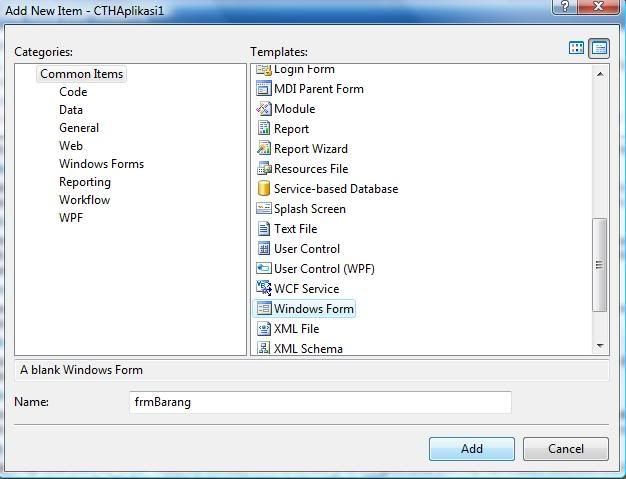
Akan muncul form baru dengan nama frmBarang. Atur besar form sesuai keinginan.
2. Property Form Barang
(Skip jika ingin melewati bagian ini.)
Buka jendela property dari form barang (frmBarang) atau dengan cara menekan tombol F4. Atur property frmBarang sebagai berikut:
Text : Data barang
FormBorderStyle : FixedToolWindow
Ini hanya sekedar contoh dari property suatu form yang sering saya buat, silahkan di ubah sesuai keinginan.
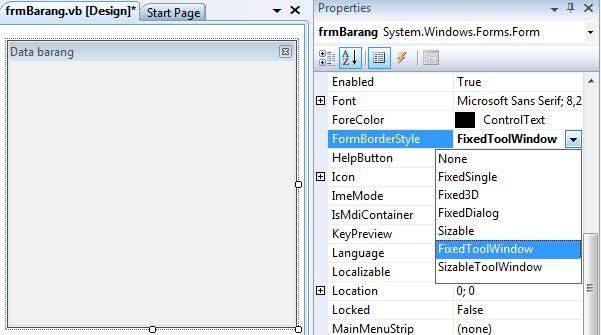
3. Menambah DataGridView
Tampilkan jendela Toolbox (default: bagian kiri) dengan memilih menu View > Toolbox atau dengan menekan kombinasi tombol CTRL+ALT+X.
Geser control DataGridView ke dalam frmBarang:
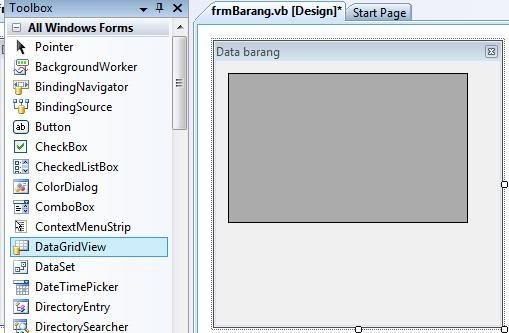
Nama DataGridView1 akan secara otomatis diberikan untuk control DataGridView tadi.
4. Menampilkan data ke dalam DataGridView
Sekarang kita akan mencoba menampilkan data ke dalam control DataGridView1, data yang akan ditampilkan diambil dari tabel 'barang' dan tabel 'kategori.
Double klik tampilan frmBarang, maka kita akan masuk ke dalam tampilan Code View.
Ketikkan perintah berikut di bagian Private Sub frmBarang_Load
- Dim db As New DataClasses1DataContext
- Dim qBarang = From barang In db.barangs _
- Join kategori In db.kategoris _
- On kategori.KDKategori Equals barang.KDKategori _
- Select barang
- Me.DataGridView1.DataSource = qBarang
Pada kode di atas (Hampir sama dengan pernyataan SQL) kita memulai dengan mendeklarasikan db sebagai object dari Class DataClasses1DataContext, kemudian membuat suatu variable baru dengan nama qBarang dan menuliskan query LINQ yang berfungsi untuk mengambil data dari 2 tabel (barang dan kategori, yang memiliki relasi pada kolom KDKategori) dari database. Hasil dari query LINQ tersebut akan ditampilkan dalam control DataGridView1 dengan menggunakan object DataSource dari property DataGridView1.
Kode lengkapnya seperti ini:
- Private Sub frmBarang_Load(ByVal sender As System.Object, ByVal e As System.EventArgs) Handles MyBase.Load
- Dim db As New DataClasses1DataContext
- Dim qBarang = From barang In db.barangs _
- Join kategori In db.kategoris _
- On kategori.KDKategori Equals barang.KDKategori _
- Select barang
- Me.DataGridView1.DataSource = qBarang
- End Sub
Sebelum kita mencoba menjalankan program ini, pastikan frmBarang merupakan Startup Form dengan cara memilih menu Project > CTHAplikasi1 Properties. Pada tab Application bagian Startup form, pilih frmBarang sebagai form yang akan di load saat pertama kali aplikasi dijalankan. Jalankan aplikasi dengan menekan tombol F5.
Tampilan form setelah dijalankan (masih kosong karena belum ada data yang dimasukkan.. ) :
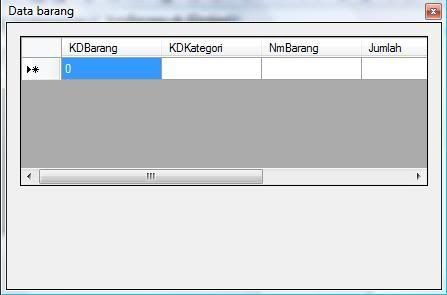
5. Menambah kontrol tombol, teks dan label.
Aplikasi kita sudah bisa dijalankan, tetapi kita masih perlu menambahkan tombol dan teks serta label ke dalam frmBarang agar memudahkan dalam interaksi dari user terhadap aplikasi.
Kembali ke Designer View (Klik kanan di area kosong di bagian kode dan pilih View Designer atau dengan menekan kombinasi tombol Shift+F7) dan tambahkan 1 label, dengan cara menggeser control Label dari Toolbox ke dalam frmBarang. Pada bagian property untuk Label1, untuk text masukkan 'Kode Barang:' dan untuk name masukkan 'lblKode'.
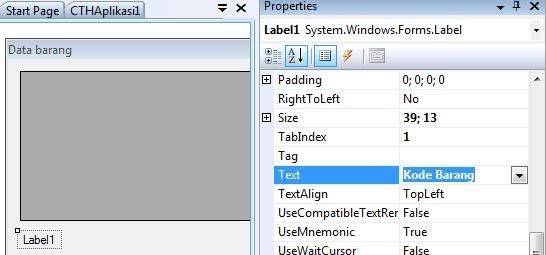
Tambahkan Control TextBox ke dalam frmBarang, dengan property, name: txtKodeBarang dan pada bagian text dikosongkan.
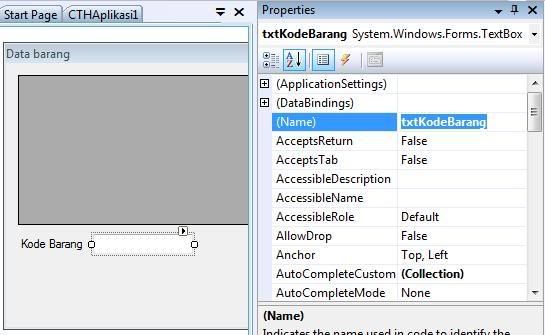
Lakukan hal yang sama untuk 4 Label, 1 ComboBox dan 3 TextBox selanjutnya dengan property sebagai berikut:
Control ComboBox: name = cmbKategori
Control TextBox: name = txtNamaBarang, text = dikosongkan
Control TextBox: name = txtJumlah, text = '0'
Control TextBox: name = txtHargaJual, text = '0'
Control Label: name = lblKategori, text = 'Kategori'
Control Label: name = lblNamaBarang, text = Nama Barang'
Control Label: name = lblJumlah, text = 'Jumlah'
Control Label: name = lblHargaJual, text = 'Harga Jual'
Sehingga hasilnya menjadi :
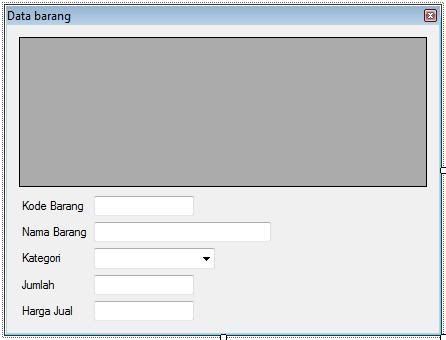
Setelah penambahan TextBox, Label serta ComboBox di atas selesai, kita lanjutkan dengan menambahkan Tombol-tombol (Button).
Klik dan geser 5 buah Control Button dari Toolbox ke dalam frmBarang dengan nilai property masing-masing:
Tombol 1: name = cmdEdit, Text = 'Edit'
Tombol 2: name = cmdBaru, Text = 'Baru'
Tombol 3: name = cmdSimpan, Text = 'Simpan'
Tombol 4: name = cmdHapus, Text = 'Hapus'
Tombol 5: name = cmdKeluar, Text = 'Keluar'
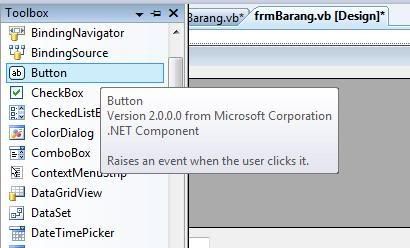
Sehingga tampilan akhir dari frmBarang akan menjadi :
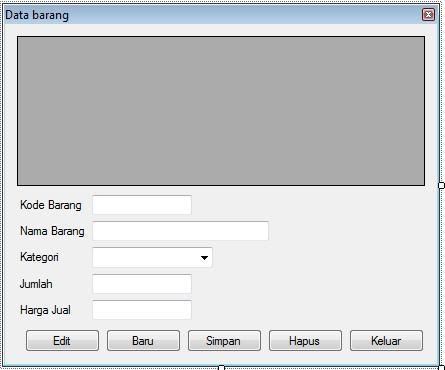
Pertemuan123. Materi Pengenalan VB.NET
A. TUJUAN
Memahami platform Microsoft .NET.
Mengenal Integrated Development Environment (IDE) Visual Basic.NET.
Memahami struktur project Visual Basic .NET.
Memahami jenis-jenis aplikasi .NET.
Mampu membangun Graphical User Interface (GUI) menggunakan Visual Basic .NET.
B. PETUNJUK
Awali setiap aktivitas dengan doa, semoga berkah dan mendapat kemudahan.
Pahami tujuan, dasar teori, dan latihan-latihan praktikum dengan baik.
Kerjakan tugas-tugas praktikum dengan baik, sabar, dan jujur.
Tanyakan kepada asisten/dosen apabila ada hal-hal yang kurang jelas.
C. DASAR TEORI
Platform .NET Framework
Microsoft .NET—yang awalnya disebut Next Generation Windows Services (NGWS)— adalah suatu platform untuk membangun dan menjalankan generasi penerus aplikasi-aplikasi terdistribusi. Microsoft.NET merupakan framework (kerangka) pengembangan yang menyediakan antarmuka pemrograman baru untuk layanan Windows dan API (Application Programming Interface).
Microsoft .NET merupakan strategi Microsoft untuk menghubungkan sistem, informasi, dan alat (device), sehingga orang dapat berkomunikasi serta berkolaborasi dengan lebih efektif. Teknologi .NET terintegrasi penuh melalui produk-produk Microsoft, dan menyediakan kemampuan untuk mengembangkan solusi dengan menggunakan Web service. Platform Microsoft .NET terdiri dari lima komponen utama yang tersusun dalam tiga lapisan (layer). Lapisan paling bawah adalah sistem operasi; lapisan kedua terdiri dari tiga komponen; lapisan teratas adalah Visual Studio .NET.
Visual Studio .NET
Microsoft Visual Studio .NET merupakan kumpulan lengkap tools pengembangan untuk membangun aplikasi Web ASP.NET, XML Web Services, aplikasi dekstop, dan aplikasi mobile. Di dalam Visual Studio inilah bahasa-bahasa pemrograman .NET—seperti Visual Basic, Visual C++, Visual C# (CSharp), dan Visual J# (JSharp)—semuanya menggunakan lingkungan pengembangan terintegrasi atau IDE yang sama sehingga memungkinkan untuk saling berbagi tools dan fasilitas.
Visual Basic .NET
Visual Basic .NET (atau VB.NET) merupakan salah satu bahasa pemrograman yang bisa digunakan untuk membangun aplikasi-aplikasi .NET di platform Microsoft .NET. Tidak seperti generasi sebelumnya — Visual Basic versi 6.0 ke bawah—yang lebih difokuskan untuk pengembangan aplikasi desktop, Visual Basic .NET memungkinkan para pengembang membangun bermacam aplikasi, baik desktop maupun aplikasi web. Seiring dengan perkembangan aplikasi perangkat lunak yang semakin kompleks, saat ini Visual Basic .NET memasuki versi kelima (Visual Basic 2008). Meskipun demikian—karena beberapa alasan—dalam praktikum ini menggunakan Visual Basic .NET 2005 (atau VB.NET 2005 atau VB 2005 atau VB.NET 8)
IDE Visual Basic
IDE (Integrated Development Environment), atau juga disebut sebagai Integrated Design/Debugging Environment, adalah perangkat lunak komputer yang berfungsi untuk membantu pemrogram dalam mengembangkan perangkat lunak. Singkatnya, IDE merupakan suatu lingkungan pengembangan aplikasi yang terintegrasi; lengkap dengan
beragam tools atau utilitas pendukung. Mungkin anda tidak sabar ingin segera melakukan koding (menulis) kode dan melihat hasilnya. Biasanya para pemula maunya begini
Dalam mempelajari bahasa pemrograman semakin banyak tehnik yang anda ketahui berarti semakin cepat dan efisien anda memecahkan masalah-masalah pemrograman.
Trik Belajar Visual Basic?
Programming itu sangat luas sekali. Mungkin anda berpikir mempelajari Visual Basic adalah menghafal semua sintaks-sintaksnya dan mempelajari semua kegunannya lalu mempraktekkannya. Apa yang anda dapatkan jika pemikiran anda seperti ini? Hasilnya adalah bingung.
Saya pernah membeli buku kamus visual basic A-Z lalu saya baca dan saya praktekkan, hasilnya saya jadi bingung juga.
Jadi bagaimana cara mempelajari visual basic dengan benar?
Cara mempelajari visual basic tercepat adalah dengan mencari instruktur atau pengajar yang sudah berpengalaman sebagai praktisi memecahkan masalah-masalah pemrograman di lapangan. Apabila anda kesulitan mencari pengajar anda bisa belajar secara otodidak seperti saya. Belajar secara otodidak sudah tentu membutuhkan waktu yang lebih lama. Caranya beli buku praktekkan. Cara ini kadang agak memusingkan apa lagi kita jumpai kode yang tidak berjalan dengan mulus.
Coba mulai dari masalah yang akan dipecahkan lalu coba selesaikan masalahnya dengan kode-kode visual basic.
Ini adalah cara yang sering saya lakukan.
Dengan cara belajar seperti ini anda akan lebih banyak menghema t waktu. Tidak perlu mempelajari keseluruhan sintaks dan komponen-komponen yang mungkin belum ada gunanya untuk pemecahan masalah anda. Karena pada akhirnya nanti memang yang dibutuhkan adalah bagaimana anda memutar otak untuk memikirkan pemecahan masalah-masalah yang dihadapi.
Sebenarnya keindahan dari pemrograman adalah anda dapat berkreasi sejauh imajinasi yang anda punya. Tidak perlu dibatasi oleh kekakuan yang mungkin tergambar dalam pikiran anda mengenai kegunaan komponen-komponen yang ada dalam tool bahasa pemrograman yang anda pelajari.
Fokuslah pada hasil akhir anda. Maksud saya di sini adalah jika anda berniat membuat program database bisnis coba anda fokuskan saja untuk mempelajari komponen-komponen yang dipakai untuk keperluan pembuatan software database bisnis tersebut.
a.Membuat Project Baru
Project merupakan kerangka dasar aplikasi yang sangat menentukan jenis aplikasi yang akan dibuat. Untuk memulai pembuatan project,
ikuti langkah-langkah berikut :
1. Jalankan Visual Basic 2005 Express Edition.
2. Klik menu File > New Project, atau melalui ikon New Project, atau melalui kombinasi tombol Ctrl+N.
3. Pada kotak dialog New Project, pilih template Windows Application, kemudian klik OK.
Ganti kata WindowsApplication1 dengan kata latvbnet (lihat gambar di bawah ini)
• Windows Application. Untuk menciptakan aplikasi-aplikasi Windows yang berjalan secara lokal di komputer user.
• Class Library. Untuk menciptakan kelas-kelas atau komponen - komponen reusable yang dapat di-share dengan project lainnya.
• Console Application. Untuk membuat aplikasi-aplikasi command-line.
• My Movie Collection Starter Kit. Untuk menciptakan aplikasi pre-built My Movie Collection, dan bisa di-customize sesuai kebutuhan.
• Screen Saver Starter Kit. Untuk menciptakan aplikasi pre-builtScreen Saver, dan bisa di-customize sesuai kebutuhan.
Setelah itu klik tombol OK maka akan muncul IDE (Integrated Development Environment) Visual Basic Net
seperti gambar di bawah ini:
Pengenalan IDE (Integrated Development Environment) Visual Basic Net
1. Form: tempat meletakkan control (tool) mis textbox, label, button dan lain-lain
2. Tool box: merupakan kumpulan control (tool) mis: textbox, label, button.
3. Menu: Menu yang dapat dipilih
4. Toolbar: Toolbar biasanya merupakan tombol singkat dari menu
5. Project Explorer: di jendela ini terdapat komponen-komponen yang menyusun project kita. (Project bisa terdiri dari form,module,class dll.)
6. Properties window: properties window adalah tempat untuk mengatur control (objek).
Pemahaman dasar visual basic bisa dimulai dari pengenalan terhadap:
1. Objek
2. Properties
3. Event
4. Methode
1. Objek
Objek dapat diartikan kepada sebuah benda dalam hal ini anggap saja objek ada lah textbox, label dan comman button.
2. Properties
Properties adalah sesuatu yang dipunyai oleh objek. Mis: textbox mempunyai property nama atau property text
3. Event
Event adalah suatu kejadian terhadap objek pada saat tertentu. Misal: Objek command button dapat menerima event klik pada saat pemakai software kita nanti mengklik nya.
4. Method
Method adalah sesuatu yang dapat dilakukan oleh objek. Misal: Objek combo dapat menambahkan Item nama-nama hari pada dirinya dengan method Add contoh: combobox1.Items.Add (“Senin”)
Coba dengan yang mudah terlebih dahulu. Misal penggunaan textbox, command button dan label. textbox, command button dan label sebenarnya punya banyak sekali metode dan properti. Untuk mempermudah pemahaman, anda juga tidak perlu mempelajari semua metode,event dan properti yang ada itu hanya akan membuat anda bingung.
Coba pelajari event yang penting-penting saja misalnya event keypress dan event click seiring dengan jalannya waktu anda akan terbiasa dengan event-event yang lainnya.
Mempelajari properties.
Untuk tahap awal anda cukup pelajari property name dan value nya saja misalnya untuk textbox anda cukup pakai property name dan text (mis: txtNama.text = “Budi”). txtNama = property name nya. “Budi” = property text nya
Membuat properti
Buka project baru lalu arahkan mouse pada kata Toolbox (lihat gambar di bawah ini) :
klik Kata Common controls pada toolbox. Seharusnya muncul seperti gambar berikut:
Sekarang kita akan meletakkan textbox ke form.
Caranya:
Double klik TextBox pada toolbox maka sebuah textbox muncul di form. Arahkan mouse ke form toobox otomatis menggulung dan layar anda sekarang
seperti di bawah ini:
Arahkan mouse ke propeties windows di kanan bawah.
Atur property name dari textbox1 menjadi txtNama (lihat gambar berikut ini) :
Memberikan propertie ke objek label
caranya:
arahkan mouse ke toolbox, lalu arahkan ke objek label (lihat gambar berikut ini) :
double klik label tersebut lalu arahkan mouse ke form (hasilnya seperti gambar berikut) :
atur properti text label = Nama:
(lihat gambar di bawah ini) :
Coba anda perhatikan dari kedua gambar di atas cursor selalu menunjukkan konteks nya. Maksud saya di sini adalah jika anda mengarahkan mouse click satu kali ke objext textbox otomatis jendela properties di bawah kanan menunjukkan property-property object textboxt tersebut. Demikian juga halnya dengan object label.
Menggunakan kontek ini akan sangat menghemat waktu anda dalam mempelajari visual basic.
seret (drag) textbox (txtNama) ke samping kanan. (lihat gambar di bawah ini) :
Contoh kasus: Misalnya kita akan meletakkan command button ke form dan akan memberikan perintah pada event click nya.
Langkahnya adalah:
1. Meletakkan object command button ke form caranya
Double cllik object command button pada toolbox (lihat gambar)
Arahkan mouse ke form lalu drag (seret) command button ke bawah textbox ( lihat gambar berikut ini) :
2.Waktunya membuat event
Caranya double click pada button1
Setelah anda lakukan double click pada command button anda akan melihat
gambar seperti di bawah ini:
Kita akan mengisi txtNama yang ada di texbox dengan kata “Nama saya vb.net”
Setelah anda lakukan double click pada command button anda dapat memerintah visual basic melakukan apa yang anda mau pada saat command1 di klik oleh pemakai software kita.
Selesai sudah program buatan kita jalankan dengan menekan tombol F5 atau tombol run lihat gambar:
Setelah di klik seharusnya muncul gambar di bawah ini:
Langganan:
Postingan (Atom)



















